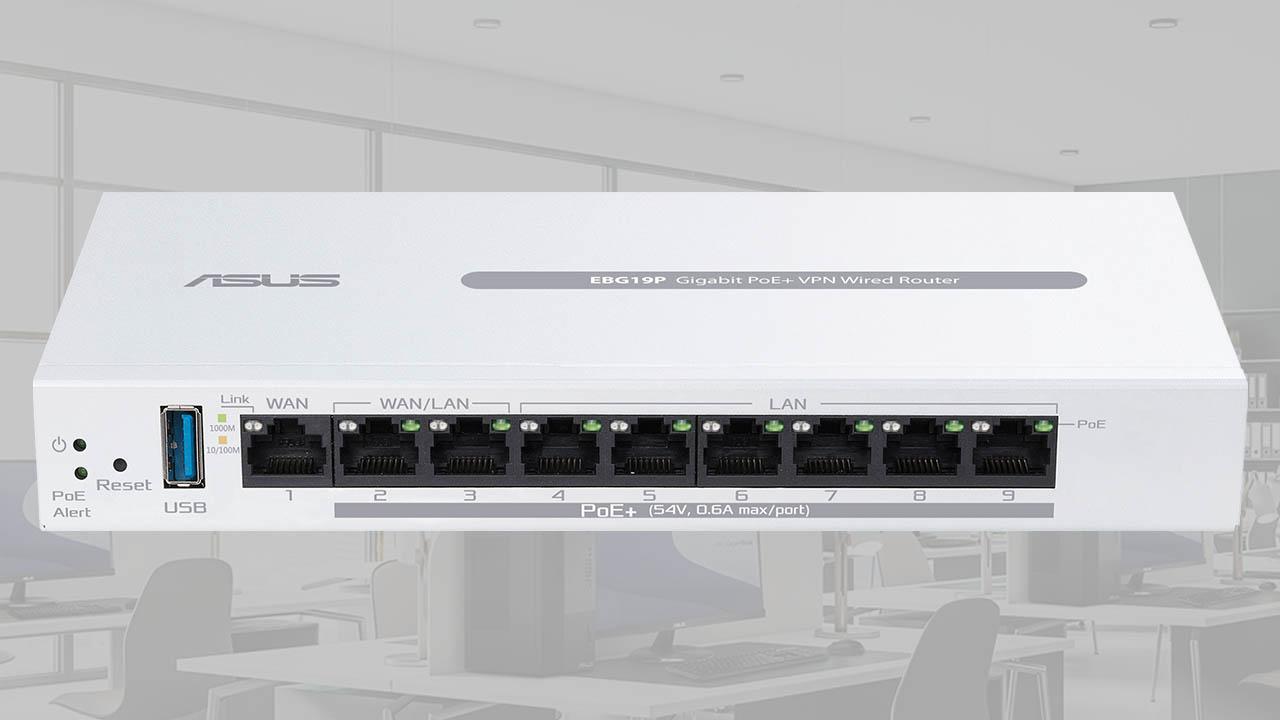Os presentamos un completo análisis del router profesional ASUS ExpertWiFi EBG19P, un equipo que está diseñado para ser el router principal en negocios y pequeñas oficinas. Este modelo es un equipo realmente versátil gracias a sus especificaciones técnicas, no obstante, no incorpora conectividad Wi-Fi, por lo que, si necesitas conexión Wi-Fi en el negocio, tendrás que comprar el punto de acceso WiFi profesional EBA63, o cualquier otro equipo con Wi-Fi de la familia ExpertWiFi. Si quieres saber todo lo que es capaz de hacer este router, y el rendimiento real que es capaz de proporcionarnos, a continuación, os mostramos todos sus secretos.
Este router ASUS ExpertWiFi EBG19P es el modelo ideal si quieres conectar muchos equipos por cable, y, además, quieres alimentarlos a través de PoE+, porque tenemos a nuestra disposición un total de 6 puertos Gigabit Ethernet LAN con PoE+, perfecto para tener los APs profesionales sin necesidad de un switch gestionable con PoE+, como el EBP15 que también podemos adquirir. Este modelo dispone de Multi-WAN, esto significa que podremos tener varias WAN de Internet para estar permanentemente conectados a Internet, además, al tener un puerto USB 3.0 podríamos conectar un módem 4G/5G o nuestro smartphone, para tener conectividad móvil.
Principales características
Las características técnicas de este router profesional, es que incorpora un potente procesador Dual-Core a 1.8GHz de velocidad, disponemos de una memoria RAM de 512MB de capacidad y memoria FLASH de 256MB. Este procesador dispone de aceleración de cifrado por hardware, esto significa que, obtendremos un rendimiento muy bueno cuando estemos usando el servidor FTPES, y también para obtener un gran rendimiento de descarga y subida con las VPN que dispone del firmware. Este modelo cuenta con una pequeña antena Bluetooth para configurar el router desde nuestro smartphone con la app de ASUS ExpertWiFi, al no tener conectividad WiFi, podremos usar el Bluetooth para hacer la puesta en marcha con el móvil, sin necesidad de tener un PC conectado por cable.
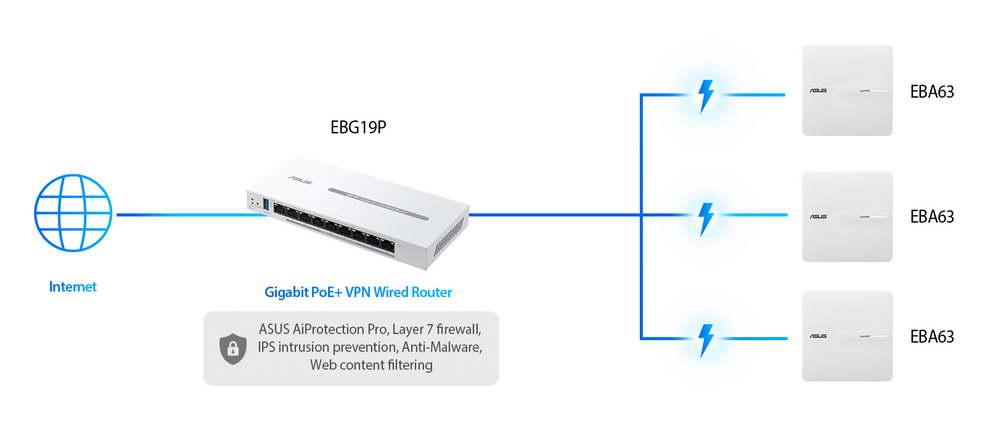
A diferencia de otros routers profesionales, que son bastante grandes, la verdad es que este modelo es realmente compacto, aunque debemos tener en cuenta que tenemos un total de 9 puertos Gigabit Ethernet, y lógicamente el conector RJ-45 ocupa bastante espacio. Este modelo de router tiene unas dimensiones de 212 x 95 x 26 mm, y un peso de 530 gramos, ya viene preparado para poder colocarlo en la pared, al tener los agujeros correspondientes.
Características cableadas y USB
Este router profesional dispone de muchos puertos Gigabit Ethernet, por lo que es realmente versátil y pocas veces necesitaremos un switch para ampliar el número de puertos, aunque lógicamente esto depende de en qué negocio u oficina estemos, porque si todos los equipos van por cable, enseguida se acabarán los puertos disponibles. Este EBG19P tiene los siguientes puertos:
- Puerto 1: puerto Gigabit Ethernet para la WAN de Internet. Este es el puerto que se usará como WAN principal de Internet, aunque con la función Multi-WAN podemos configurar otras WAN secundarias, tanto para failover de la conexión como balanceo de carga.
- Puerto 2 y 3: puertos Gigabit Ethernet para WAN/LAN. Estos puertos podemos usarlos como WAN o como LAN, a elegir dependiendo de la configuración. Un aspecto muy importante es que son puertos PoE+ (hasta 30W de potencia por puerto), así que podríamos alimentar otros equipos como el EBA63. Si estos puertos se configuran como LAN, podemos configurar VLAN para separar el tráfico de red.
- Puerto 4 hasta el 9: son puertos Gigabit Ethernet para la LAN dedicados. Estos puertos también son PoE+ (hasta 30W de potencia por puerto), así que podemos alimentar APs, cámaras IP o cualquier otro equipo que funcione con PoE. Al ser LAN, podríamos configurar VLANs para segmentar el tráfico.
Este equipo es aún más versátil que el EBG15, ya que tenemos más puertos Gigabit Ethernet para la LAN, y, además, incorpora PoE+, por lo que podemos prescindir del switch PoE EBP15 si no necesitamos conectar demasiados equipos simultáneamente. Un aspecto muy importante es la Multi-WAN, y es que no perderemos la conexión a Internet en ningún momento.
Otra característica muy importante de este equipo, es que disponemos de un puerto USB 3.0 de alto rendimiento, al tener un potente procesador, conseguiremos una muy buena velocidad de lectura y escritura. El firmware Asuswrt nos permite usar este puerto USB para diferentes tareas, concretamente podemos usarlo para:
- Podemos usar el puerto USB como WAN secundaria, ya sea conectando un módem 4G o 5G para obtener conectividad, como también si conectamos un smartphone para disponer de Mobile Tethering. En el segundo caso, el firmware Asuswrt se configurará automáticamente para que funcione Internet si no hay ninguna otra WAN activada.
- Si conectamos una unidad de almacenamiento, puede funcionar como servidor Samba, FTP, FTPES, servidor de medios DLNA y servidor iTunes.
- Servidor de impresión si conectamos una impresora y no tiene puerto de red Ethernet.
Gracias al firmware Asuswrt vamos a poder usar este puerto USB para diferentes tareas, además, no debemos olvidar que el procesador es muy potente, así que la velocidad que nos brindará este puerto USB es muy elevada.
Funciones principales del firmware
Este router ASUS ExpertWiFi EBG19P incorpora el popular firmware Asuswrt del fabricante, dispone de las mismas opciones de configuración y personalización que el resto de equipos ExpertWiFi, de hecho, toda la familia es compatible entre sí, pudiendo funcionar como router AiMesh o como nodo AiMesh indistintamente. De esta forma, podremos montar una red profesional con este router, con el AP profesional EBA63 conectado a él, y posteriormente si queremos comprar el EBR63 o el EBM68 también podremos hacerlo sin ningún problema.
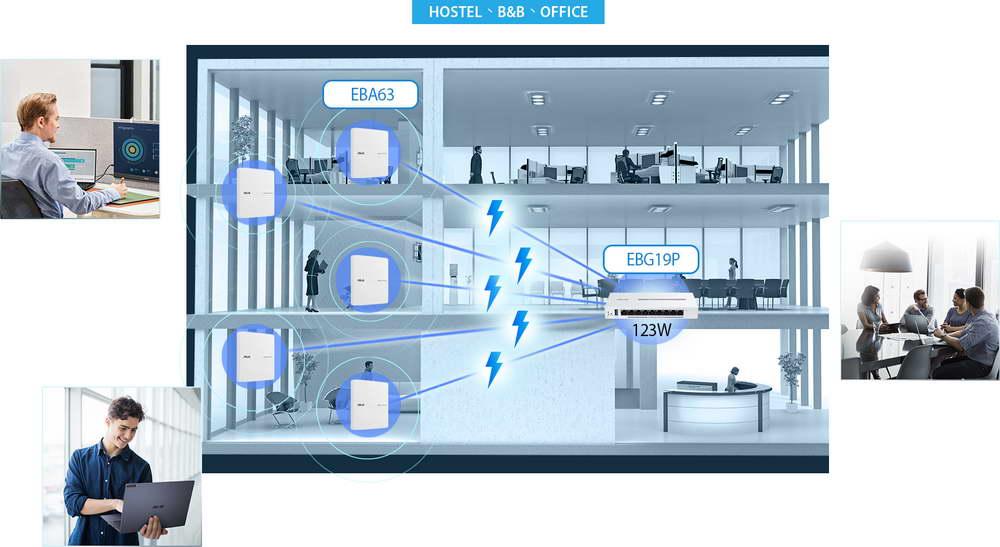
Como podéis ver, gracias a que el EBG19P dispone de puertos PoE+, podremos alimentar los puntos de acceso Wi-Fi profesionales EBA63 sin ningún tipo de problema. Esto es perfecto para no necesitar un switch PoE+ como el EBP15 que hemos visto en RedesZone. No obstante, en el caso de que necesites más puertos en tu red, siempre podrás ampliarlos a través del EBP15, o bien comprar dos EBG19P para disponer de más puertos PoE (y configurarlo en modo nodo AiMesh).
Este equipo dispone de todas las tecnologías y opciones que todos conocemos, y es que podremos configurar servidores VPN (con OpenVPN y WireGuard), también tenemos Fusión VPN (el cliente VPN con OpenVPN y WireGuard), para mejorar la seguridad tenemos el AiProtection Pro con el IPS Bidireccional, e incluso podemos supervisar el tráfico de red generado por diferentes clientes cableados e inalámbricos (si tenemos un dispositivo por Wi-Fi). Otras opciones son configurar en detalle la WAN y la Multi-WAN para no quedarnos nunca sin conexión a Internet, la LAN con sus VLANs tanto en modo acceso como trunk, además, también contamos con un avanzado control parental basado en contenidos y tiempo, así como el QoS adaptativo y mucho más.
Sin lugar a dudas, lo más destacable de estos routers es la red auto-definida, que nos permitirá crear diferentes redes para empleados, invitados, portal cautivo para invitados y mucho más. Si no tenemos dado de alta en la red AiMesh un equipo con Wi-Fi, no podremos configurar la red auto-definida, es algo que debes tener muy en cuenta, aunque sí podríamos configurar VLANs en la LAN para segmentar el tráfico cableado.
Ahora que ya conocéis las principales características de este router, vamos a irnos al análisis externo donde os mostraremos cómo es.
Análisis externo
Este nuevo router profesional del fabricante ASUS viene en una caja de color blanco, y no es demasiado grande, aunque el equipo en cuestión tenga un total de 9 puertos Gigabit Ethernet. En la parte frontal de la caja podemos ver el modelo exacto del equipo, y sus principales características como que es Gigabit, PoE+ y dispone de VPN además de ser un router cableado. También encontramos que tenemos un total de 8 puertos PoE+ con el límite de 123W de PoE Budget, que dispone de la suite de seguridad ASUS AiProtection Pro, tenemos la red auto-definida, posibilidad de configurar VLANs en la red local (LAN) así como servidores VPN en el firmware.
En la parte trasera de la caja podemos ver más información sobre el router, como que este router es realmente un 3 en 1. Dispone de todas las funciones de router, pero también incorpora un switch PoE+ para alimentar equipos a través del cable de red Ethernet, y, además, dispone de la gestión de ExpertWiFi para gestionarlo todo de forma centralizada. Con este equipo solo necesitaremos el switch EBP15 si necesitamos otros cuatro puertos adicionales, de lo contrario, no es necesario. También tenemos información sobre la Multi-WAN, y es que este equipo dispone de hasta 3 WAN con puerto Ethernet, pero también podemos conectar un módem 4G/5G en el puerto USB 3.0 e incluso un smartphone, y proporcionar conexión a Internet. También podremos ver información sobre las VPN, y es que este router dispone de varios protocolos VPN tanto en modo servidor como cliente, de hecho, podemos establecer túneles site-to-site sin problemas. Finalmente, la instalación y puesta en marcha de este router es muy sencillo, ya que, incorpora conectividad Bluetooth y podremos usar nuestro smartphone para realizar la configuración con la app de ExpertWiFi.
En el lateral derecho de la caja podemos ver las principales características en diferentes idiomas, y en la parte lateral izquierda veremos las especificaciones técnicas. Estas especificaciones técnicas ya os las hemos explicado en detalle en la introducción, lo más destacable son los 8 puertos Gigabit con PoE+ que tenemos.

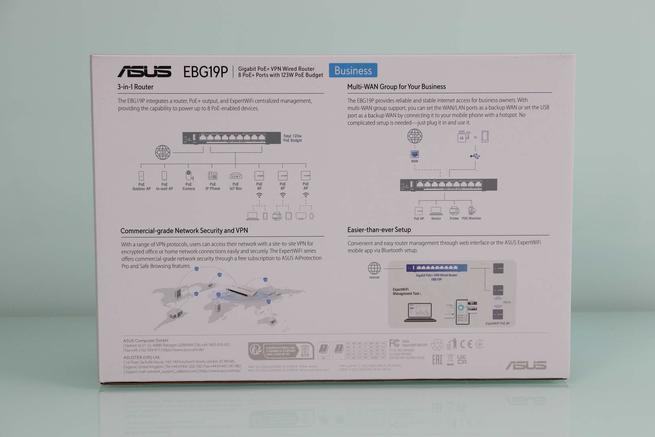
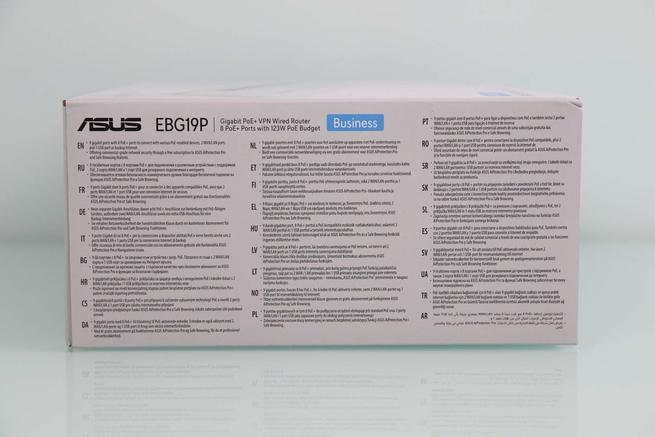

En el interior de la caja podemos ver toda la documentación, y también el propio router. El contenido de la caja es el siguiente:
- Router ASUS ExpertWiFi EBG19P.
- Tres cables de alimentación con diferentes enchufes, entre los que se encuentra el Schuko.
- Fuente de alimentación con 54V y 2,77A para proporcionar hasta 150W de potencia.
- Cable de red Ethernet Cat5e.
- Guía de instalación rápida.
- Instrucciones para el montaje en la pared.
- Garantía limitada del producto.
- Pegatina con las credenciales predeterminadas del router.
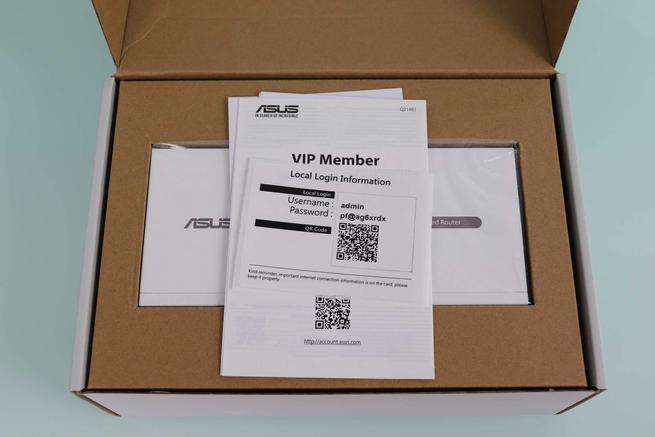

En la guía de instalación rápida tenemos una leyenda de todos y cada uno de los puertos Gigabit y también la alimentación del equipo, esta información la tendemos disponible en diferentes idiomas entre los que también está el español. En la parte central podemos ver una leyenda de lo que significan los diferentes LEDs de estado del router. En la parte trasera podemos ver la guía en tres pasos para la puesta en marcha de este router, básicamente es quitar el router actual y conectar la ONT a este equipo en el puerto WAN, y después usar la app ExpertWiFi para configurar paso a paso el router.
También tenemos las instrucciones para colocar el router en la pared, ya que tiene los agujeros necesarios para ello. La habitual garantía limitada del producto también está disponible, así como una pegatina con las credenciales de acceso al router predeterminadas, las cuales podemos cambiar en el primer menú del asistente de configuración, ya sea vía web o bien a través del instalador con la aplicación móvil.
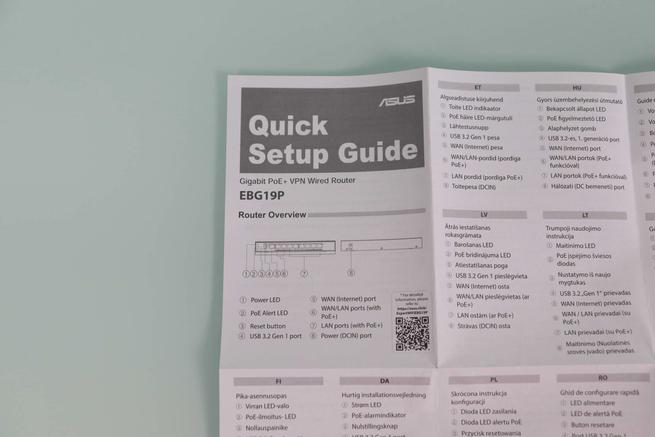
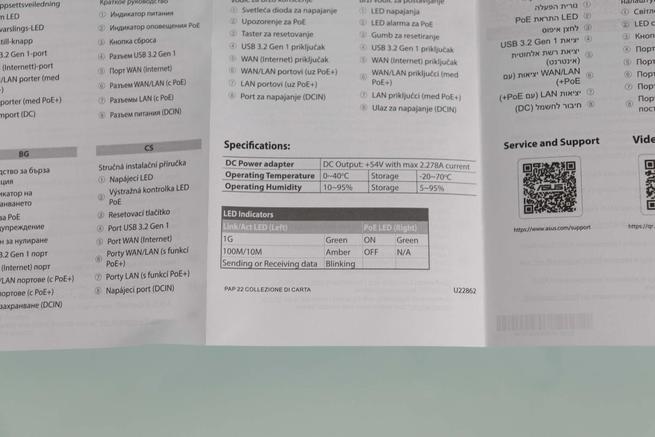
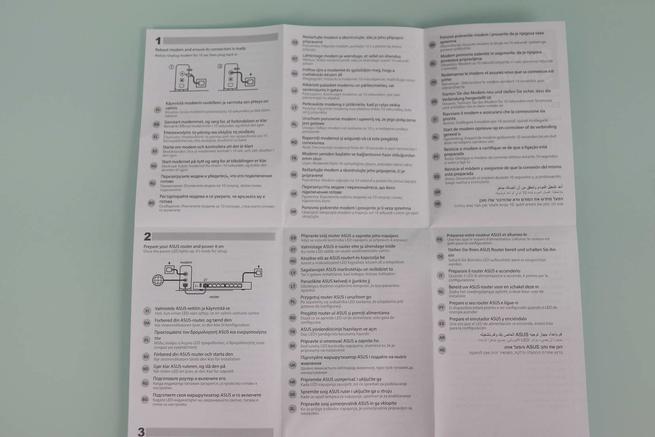
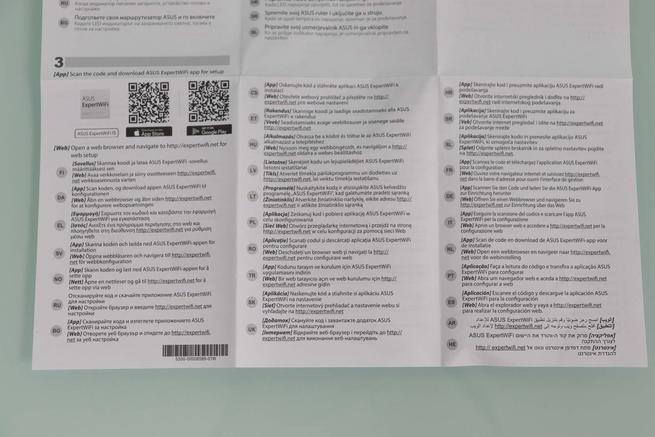
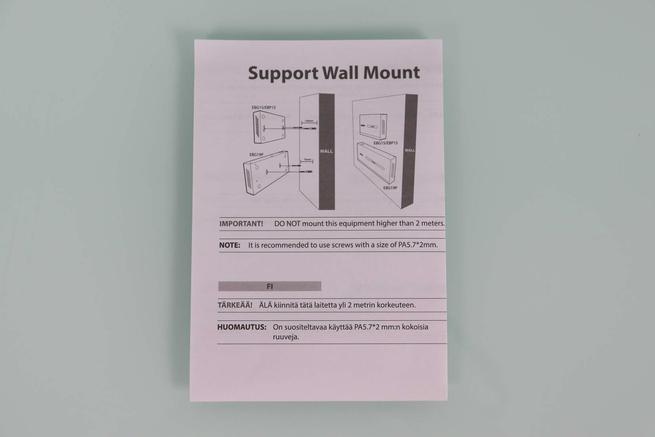
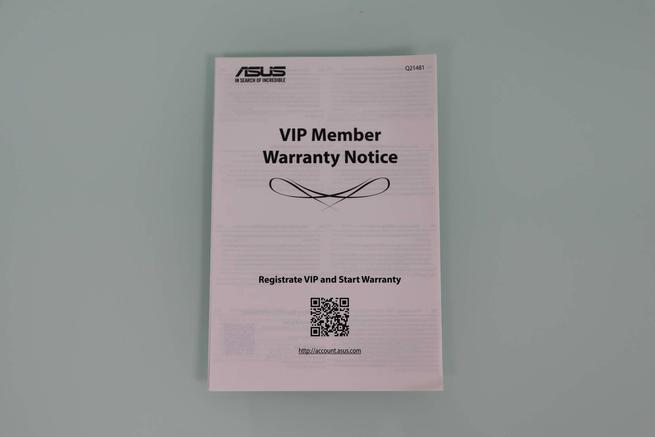
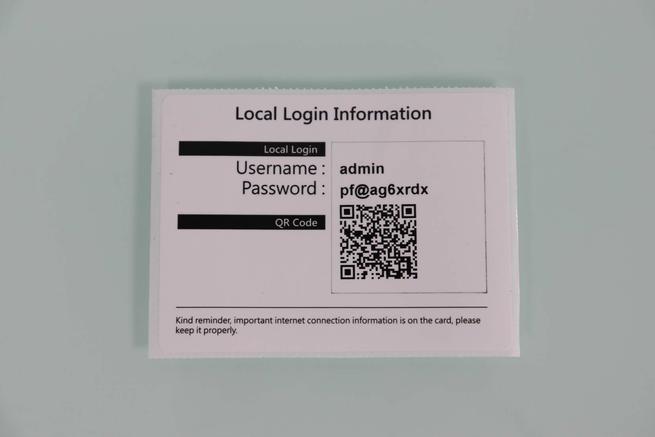
ASUS ha incorporado diferentes cables de alimentación, entre los que tenemos el conector Schuko, estos cables se usan para proporcionar corriente a la fuente de alimentación. Lo que más nos ha llamado la atención de este equipo es la fuente de alimentación, y es que es realmente grande, ya que es de 54V y 2,77A, por lo que proporcionará hasta 150W de potencia. Debemos tener en cuenta el PoE Budget que es de hasta 123W, más luego lo que consuma el propio equipo y los dispositivos que conectemos por USB 3.0 al mismo. También encontraremos en el interior de la caja el típico cable de red Ethernet Cat5e con el que conseguiremos una velocidad de hasta 1Gbps sin problemas.




Lo primero que nos llama la atención del router es que es muy alargado, ya que incorpora un total de 9 puertos Ethernet. En la zona superior podemos ver el modelo del equipo, que es el EBG19P, también veremos algunas de sus principales características como que es Gigabit, tiene PoE+, dispone de VPN y es un router cableado (no incorpora conectividad Wi-Fi).
En la parte frontal del equipo podemos ver los LEDs de estado, tanto el general como el de problema de PoE+ por exceso de potencia, además del botón de RESET para restaurar a valores de fábrica el router. Todos los puertos los tenemos en esta parte frontal (excepto el de alimentación), de izquierda a derecha tenemos el puerto USB 3.0 de alto rendimiento, el puerto Gigabit Ethernet para WAN de Internet dedicado, los dos puertos Gigabit WAN/LAN con PoE+ y luego los seis puertos Gigabit Ethernet dedicados para la LAN también con POE+.
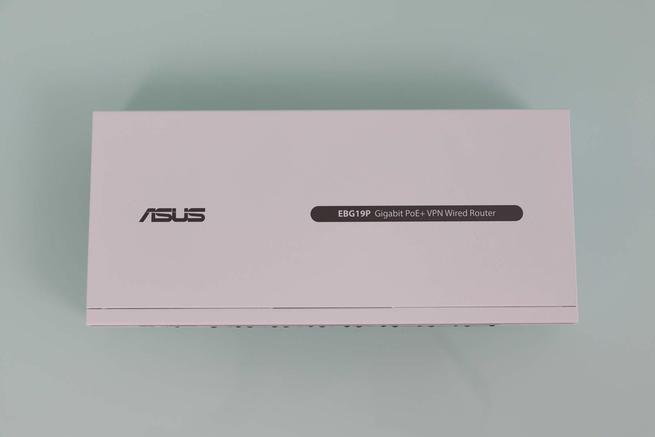



En el lateral derecho del router tenemos una pequeña rejilla de ventilación, lo mismo ocurre en la parte izquierda que también tenemos la misma rejilla. Esto es necesario para ventilar adecuadamente el equipo, ya que el PoE+ de los puertos LAN hace que se caliente, algo completamente normal.


En la parte trasera del router tenemos la toma de alimentación de corriente continua. En la zona inferior tendremos los tacos de goma antideslizantes, también encontramos los dos agujeros para poner el router directamente en la pared, así como una pegatina con el modelo, características, características eléctricas, URL para acceder a la gestión local, así como la dirección MAC, número de serie, versión de hardware y un código QR para realizar la puesta en marcha con nuestro smartphone y la app ExpertWiFi.



Tal y como podéis ver, este router ASUS ExpertWiFi EBG19P es un modelo realmente interesante, porque gracias a la función de PoE+ no necesitaremos un switch como el EBP15, no obstante, si necesitas más puertos Gigabit con PoE+ en tu red, siempre puedes comprarlo y se integrará a la perfección en la red AiMesh. De hecho, también podrías usar un router EBG19P como nodo AiMesh y así tener aún más puertos disponibles. Una vez que hemos visto cómo es este router, vamos a irnos directamente a nuestro laboratorio de pruebas.
Laboratorio de pruebas
Es el momento de comprobar el rendimiento real que es capaz de proporcionarnos este router profesional. En estas pruebas haremos los test LAN-LAN, LAN-WAN, pero también probaremos el rendimiento inter-VLAN, con los servidores VPN y clientes VPN que dispone el router. Finalmente, también probaremos el rendimiento del puerto USB 3.0 de alto rendimiento con los servicios de Samba, FTP y FTPES que incorpora el firmware del router.
Pruebas LAN-LAN
En estas pruebas LAN-LAN comprobaremos el rendimiento que tenemos conectando dos PC a la LAN del equipo, en este caso como la interfaz es Gigabit, usaremos Jperf2 con diferentes hilos TCP concurrentes. Probaremos la velocidad real que conseguiremos usando desde los 100 hilos TCP hasta los 1.000 hilos TCP simultáneos. Los resultados han sido los siguientes:
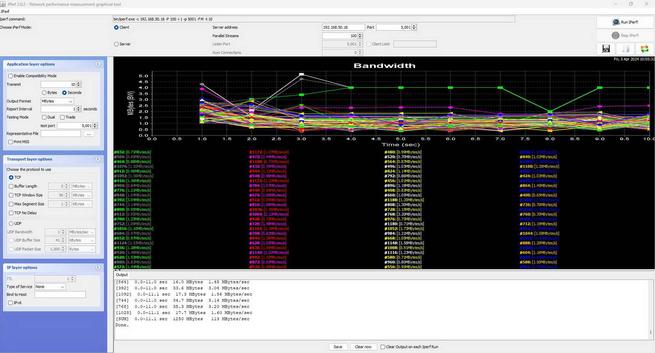
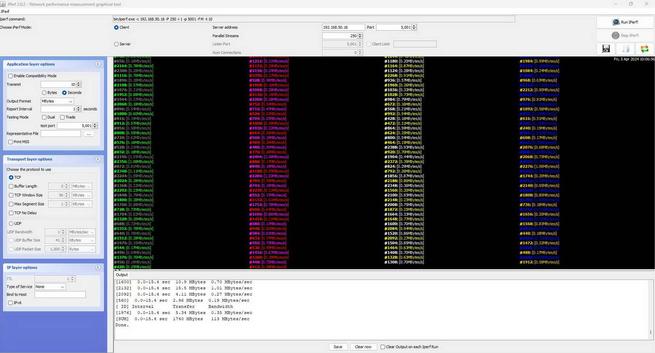
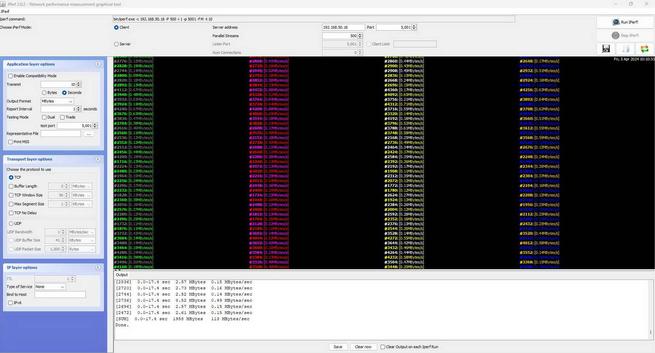
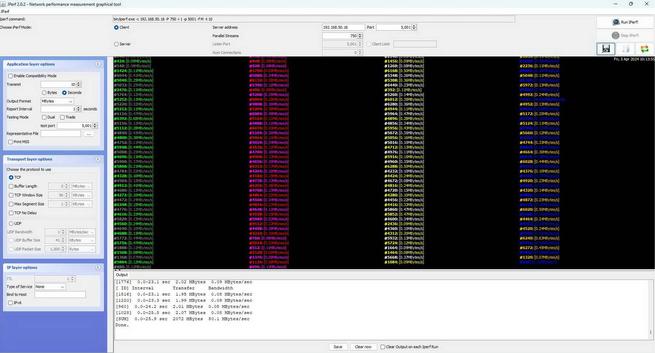
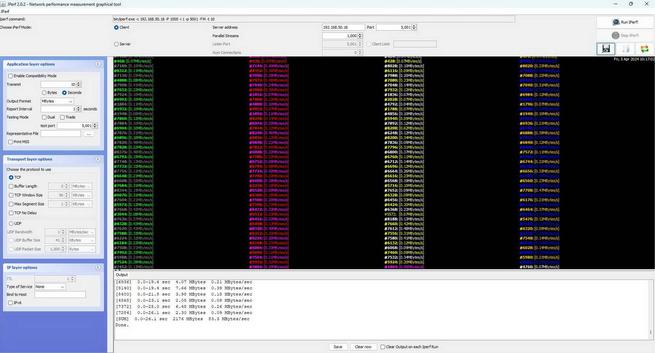
En la siguiente tabla podéis ver el resumen de la velocidad obtenida en las diferentes pruebas con Jperf:
| Hilos LAN-LAN | 100 | 250 | 500 | 750 | 1000 |
|---|---|---|---|---|---|
| ASUS ExpertWiFi EBG19P | 113MB/s | 113MB/s | 113MB/s | 80,1MB/s | 83,3MB/s |
Como podéis observar, el rendimiento hasta los 500 hilos TCP superan ampliamente los 110MB/s, proporcionando el máximo rendimiento de la interfaz. En el caso de las pruebas de 750 hilos y 1000 hilos tenemos un rendimiento de 80MB/s o más, lo que es un rendimiento notable. En circunstancias normales, será muy extraño que tengamos esta cantidad de tráfico en la red local, así que podemos estar tranquilos con el rendimiento que hemos obtenido, no obstante, es posible que ASUS mejore el firmware próximamente para que también sea capaz de proporcionar más de 100MB/s reales.
Pruebas LAN-WAN
En estas pruebas LAN-WAN hemos conectado dos PC para medir el rendimiento real, al tener puertos Gigabit usaremos el programa Jperf2 y diferentes hilos TCP concurrentes. Hemos conectado un PC en la parte de la WAN de Internet que actuará como servidor, y otro en la parte de la LAN que actúa como cliente. En esta prueba comprobaremos el NAT por hardware del router. Las pruebas son las habituales con 100, 250, 500, 750 y 1.000 conexiones concurrentes, a continuación, tenéis todos los detalles:
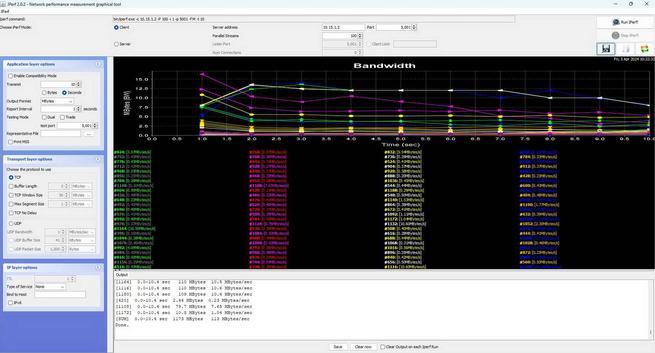
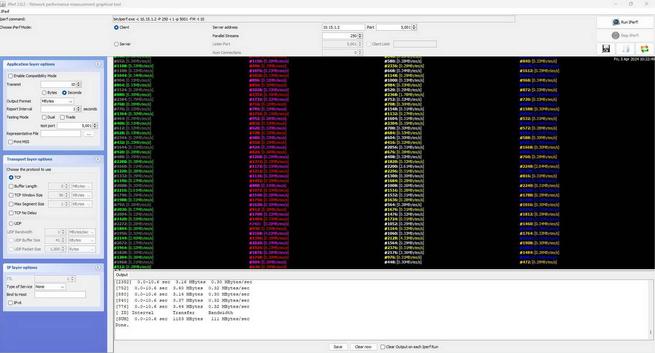
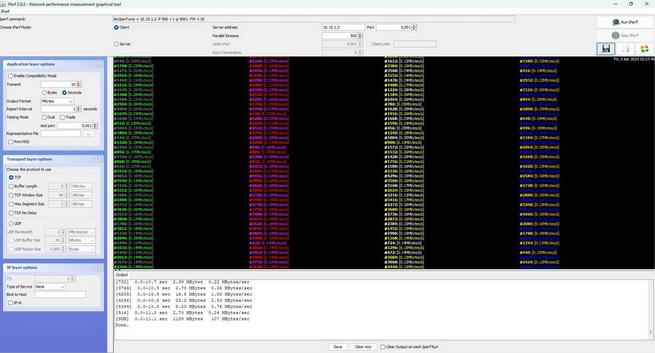
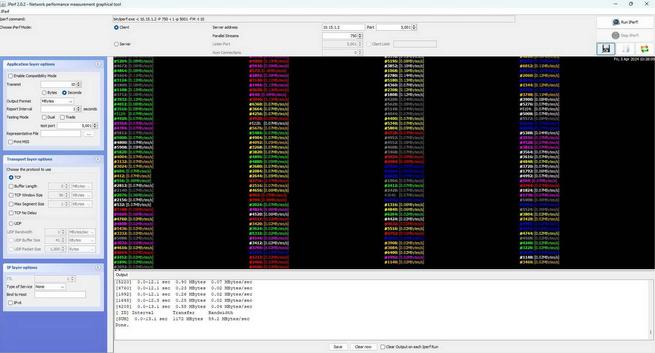
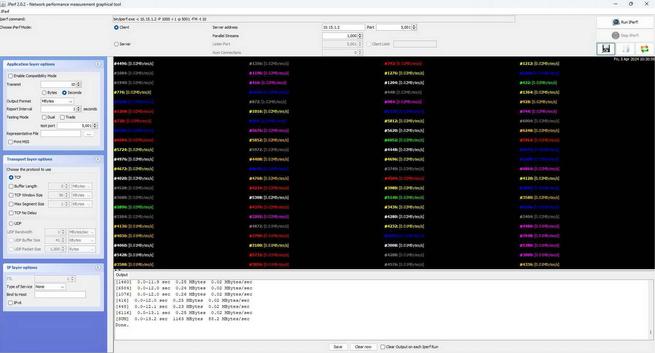
En la siguiente tabla podéis ver el resumen de la velocidad obtenida en las diferentes pruebas con Jperf:
| Hilos LAN-WAN | 100 | 250 | 500 | 750 | 1000 |
|---|---|---|---|---|---|
| ASUS ExpertWiFi EBG19P | 113MB/s | 111MB/s | 107MB/s | 99,2MB/s | 88,2MB/s |
Como podéis observar, hasta los 500 hilos TCP concurrentes el rendimiento es excelente, consiguiendo la máxima velocidad de la interfaz Gigabit. A partir de los 750 hilos TCP no obtendremos el máximo rendimiento de la red cableada, ya que superamos los 85MB/s aproximadamente. Es posible que ASUS mejore el firmware próximamente para optimizar el rendimiento proporcionado, este equipo se ha comportado mejor que el EBG15 en esta prueba, aunque ambos compartan el mismo hardware.
Pruebas Inter-VLAN
En estas pruebas LAN-LAN con diferente VLAN, conectaremos un PC a la VLAN principal del router (192.168.50.0/24), y otro PC en la red segundaria (192.168.52.0/24) y generaremos tráfico con Jperf2. Con esta prueba comprobaremos el rendimiento inter-VLAN del equipo. Las pruebas que realizaremos son las habituales 100, 250, 500, 750 y 1.000 conexiones concurrentes:
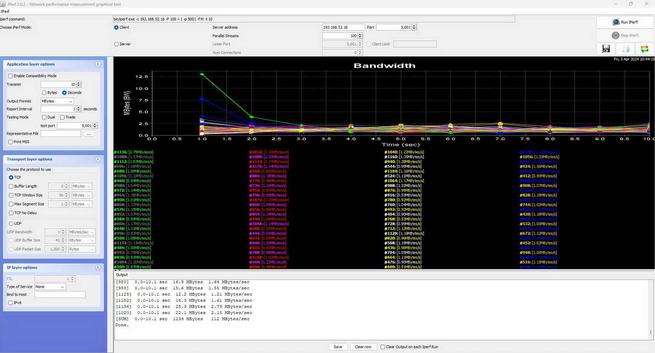
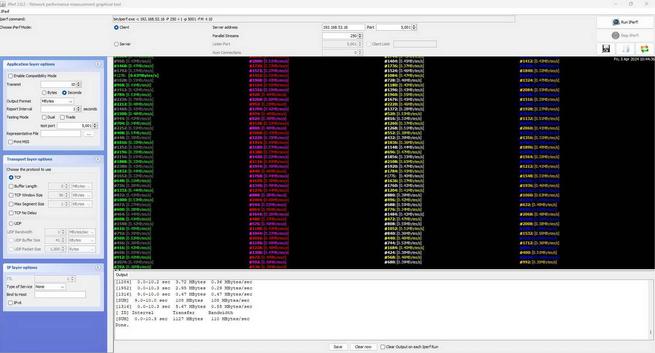
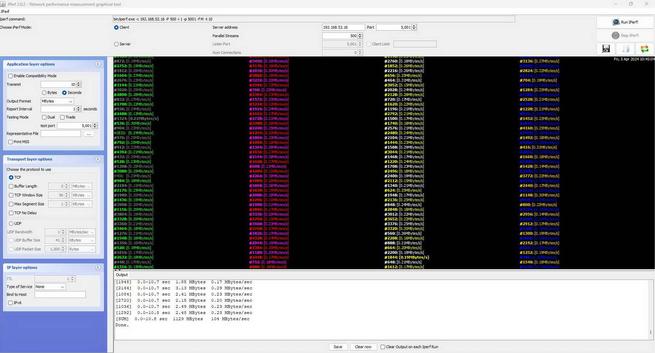
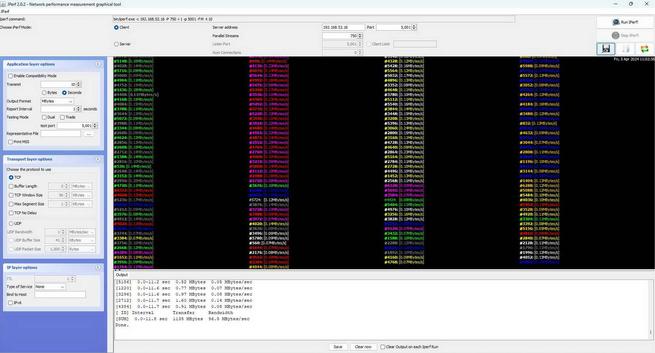
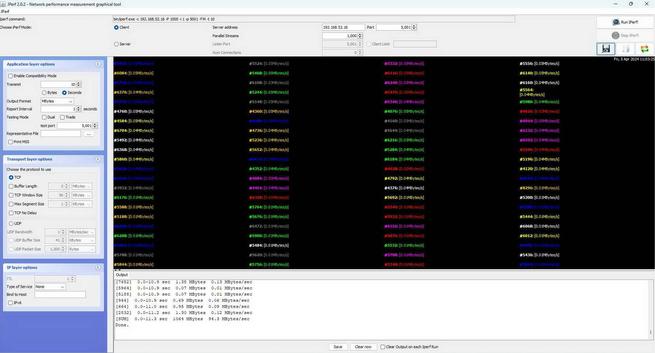
En la siguiente tabla podéis ver el resumen de la velocidad obtenida en las diferentes pruebas con Jperf:
| Hilos Inter-VLAN | 100 | 250 | 500 | 750 | 1000 |
|---|---|---|---|---|---|
| ASUS ExpertWiFi EBG19P | 112MB/s | 110MB/s | 104MB/s | 96,5MB/s | 94,3MB/s |
El rendimiento obtenido por este router en las pruebas inter-VLAN es excelente, hasta los 500 hilos TCP conseguiremos el máximo de la interfaz Gigabit Ethernet, por lo que es perfecto para obtener el mejor rendimiento posible. A partir de los 750 hilos TCP concurrentes, aunque el rendimiento es un poco más bajo, llegamos hasta los 95MB/s por lo que también es un muy buen rendimiento. Este equipo se ha comportado mejor que el EBG15, no obstante, hay que tener en cuenta que el firmware es bastante reciente, así que aún tenemos mucho margen de mejora para optimizarlo.
Pruebas USB
En estas pruebas USB comprobaremos la velocidad de lectura y escritura del puerto USB 3.0 de alto rendimiento. El router tiene un procesador Dual-Core a 1.8GHz de velocidad, además, incorpora aceleración de cifrado por hardware a juzgar por el rendimiento obtenido. Realizaremos pruebas Samba, FTP y FTPES, un aspecto muy importante, es que la configuración del servidor FTPES es muy segura, haciendo uso de TLS 1.3 para el canal de control con una suite de algoritmos basados en curvas elípticas, y también un AES-256-GCM para el canal de datos, por lo que tenemos la máxima seguridad posible en este aspecto.
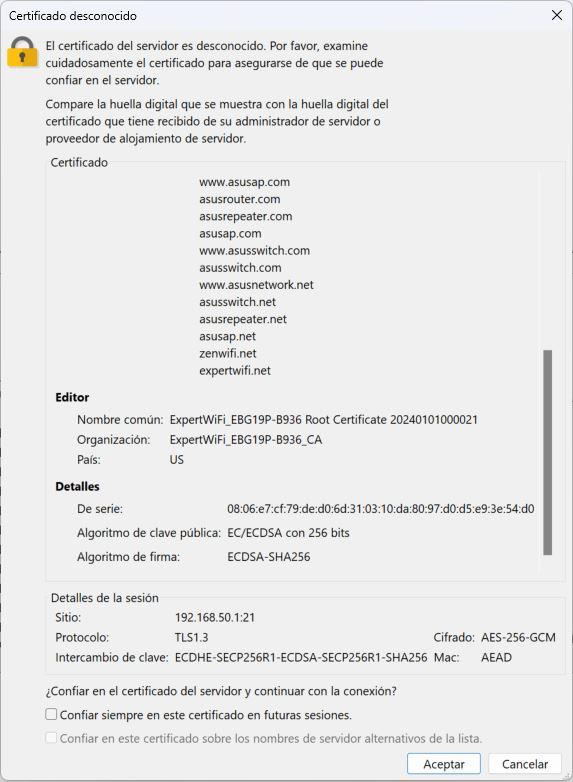
A continuación, tenéis una tabla con el resumen de las velocidades obtenidas.
| ASUS ExpertWiFi EBG19P | Velocidad lectura | Velocidad escritura |
|---|---|---|
| USB 3.0 - Samba | 113MB/s | 113MB/s |
| USB 3.0 - FTP | 78,5MB/s | 110MB/s |
| USB 3.0 - FTPES | 97MB/s | 72,5MB/s |
Tal y como podéis ver, el rendimiento conseguido en el puerto USB por este router es excelente, hemos conseguido una velocidad de 113MB/s en Samba. En cuanto al rendimiento del FTP y FTPES es sobresaliente, y es que hemos obtenido un gran rendimiento. Algo que nos gustaría destacar, es que este router es «igual» que el EBG15 a nivel de hardware y firmware, sin embargo, hemos conseguido diferentes velocidades, en Samba es igual ya que obtenemos lo máximo, pero en FTP y FTPES los resultados varían bastante, siendo bastante mejor el EBG15. Creemos que el firmware tiene margen de mejora para optimizarlo e igualarse con el otro equipo.
De todas formas, si quieres usar el puerto USB 3.0 para conectar un disco duro y convertir el router en un pequeño NAS, debes saber que obtendrás un gran rendimiento, y no tendrás problemas en usarlo de manera intensiva.
Pruebas VPN
Este router profesional dispone de servidores VPN con los protocolos IPsec, WireGuard y OpenVPN, como también Fusión VPN con OpenVPN y WireGuard principalmente, aunque también tenemos otros como PPTP y L2TP. Hemos comprobado el rendimiento en descarga y subida de los servidores y también de los clientes, para ver cuál es el rendimiento máximo que conseguiríamos.
Servidor OpenVPN
La configuración del servidor OpenVPN en el router, es con claves RSA de 2048 bits para el canal de control, y un cifrado AES-256-GCM para el canal de datos, con el objetivo de tener el mejor rendimiento posible. Para esta prueba, hemos usado un PC en la LAN del router y otro PC conectado por VPN haciendo tráfico contra ese PC que está en la red local principal. Para medir la velocidad, hemos usado el programa iperf3 que todos conocemos.
El rendimiento desde el PC conectado vía VPN hacia el PC de la LAN ha sido de 160Mbps de velocidad.
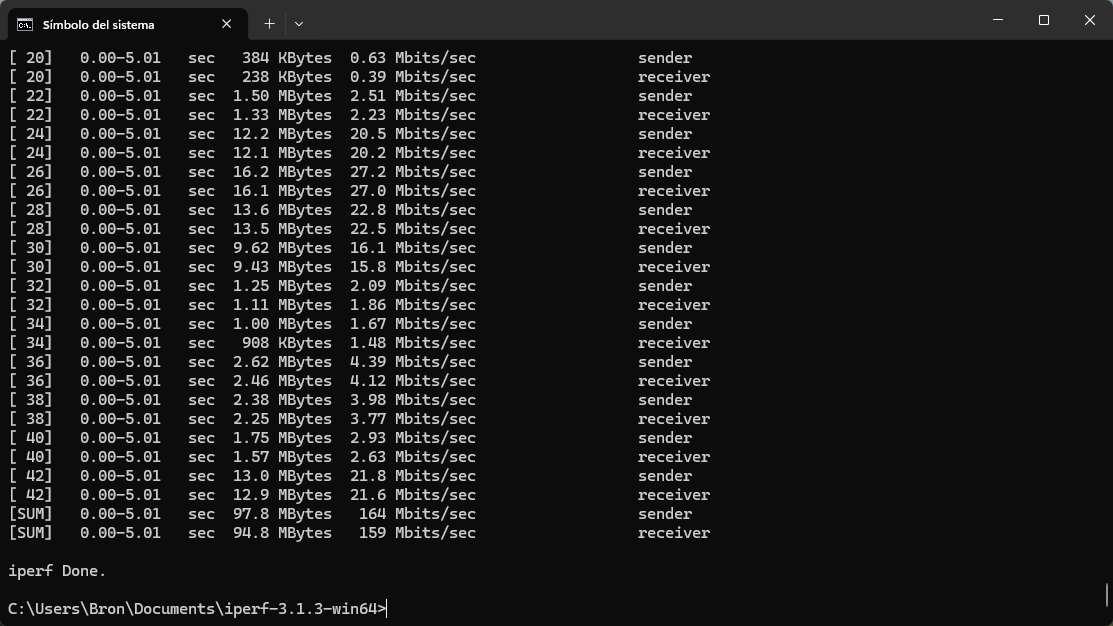
El rendimiento desde el PC de la LAN hasta el PC conectado vía VPN ha sido de 135Mbps de velocidad.
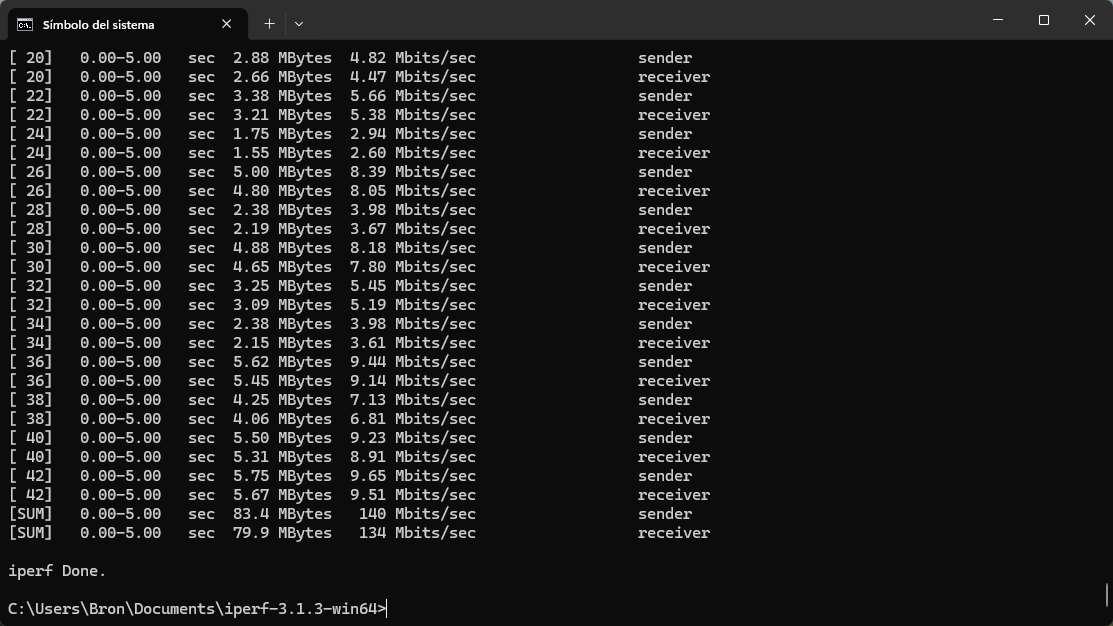
Como podéis ver, tenemos un rendimiento de unos 140Mbps simétricos aproximadamente usando el protocolo OpenVPN de este router, y con la configuración AES-256-GCM. Si lo comparamos con el EBG15, vemos que está levemente por debajo, no obstante, la diferencia ronda los 20Mbps aproximadamente.
Cliente OpenVPN
También hemos configurado Fusión VPN con datos del servicio Surfshark, haciendo uso de OpenVPN en modo UDP. El rendimiento que hemos obtenido ronda los 225Mbps simétricos aproximadamente.
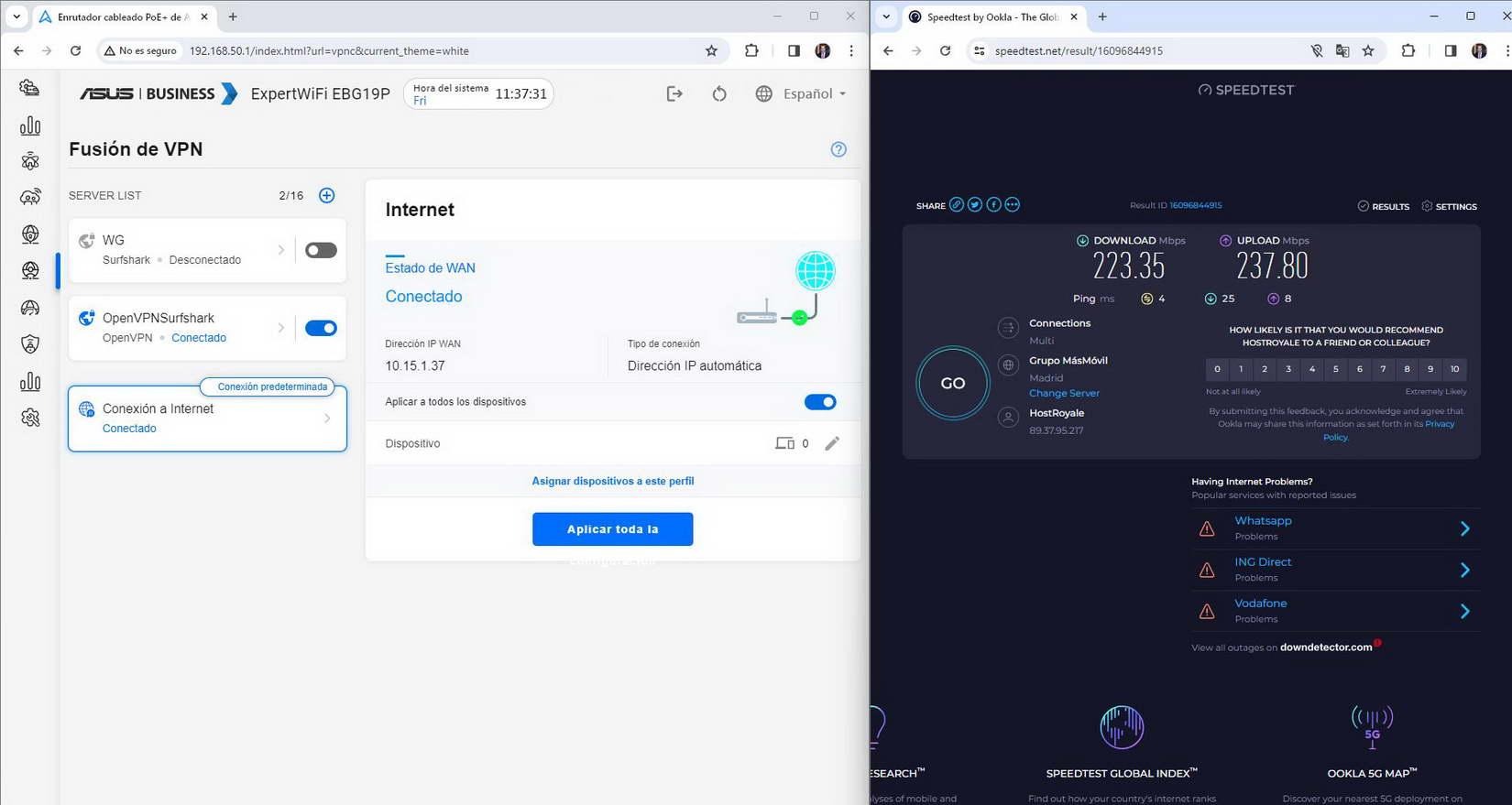
Todos los clientes que salgan a Internet a través del servidor VPN, tendrán esta velocidad de 225Mbps simétricos, por lo que es notable para la navegación web, streaming de vídeo o cualquier otra tarea. En estas pruebas, hemos comprobado que el rendimiento es el mismo que el EBG15, no hay apenas diferencias.
Servidor WireGuard
Ahora hemos realizado la misma prueba, pero usando el protocolo WireGuard en el router. Para hacer esta prueba, usaremos un PC en la LAN del router y otro PC conectado por VPN, podremos realizar ese tráfico contra el PC de la LAN, usando el programa iperf3 que todos conocemos.
El rendimiento desde el PC conectado vía VPN hacia el PC de la LAN ha sido de 415Mbps de velocidad.
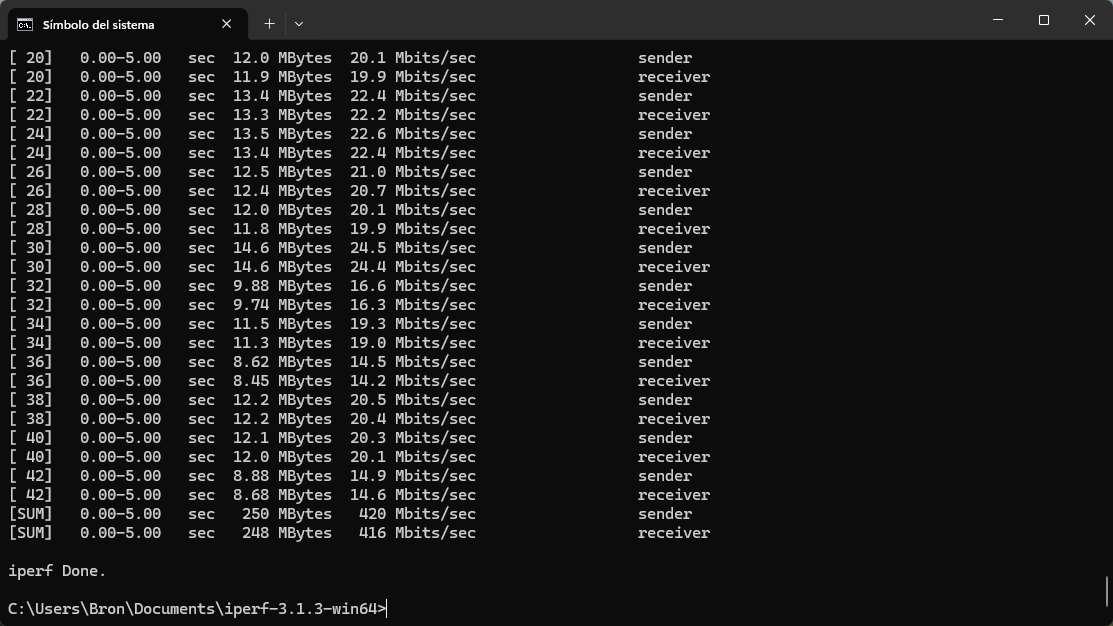
El rendimiento desde el PC de la LAN hasta el PC conectado vía VPN ha sido de 309Mbps de velocidad.
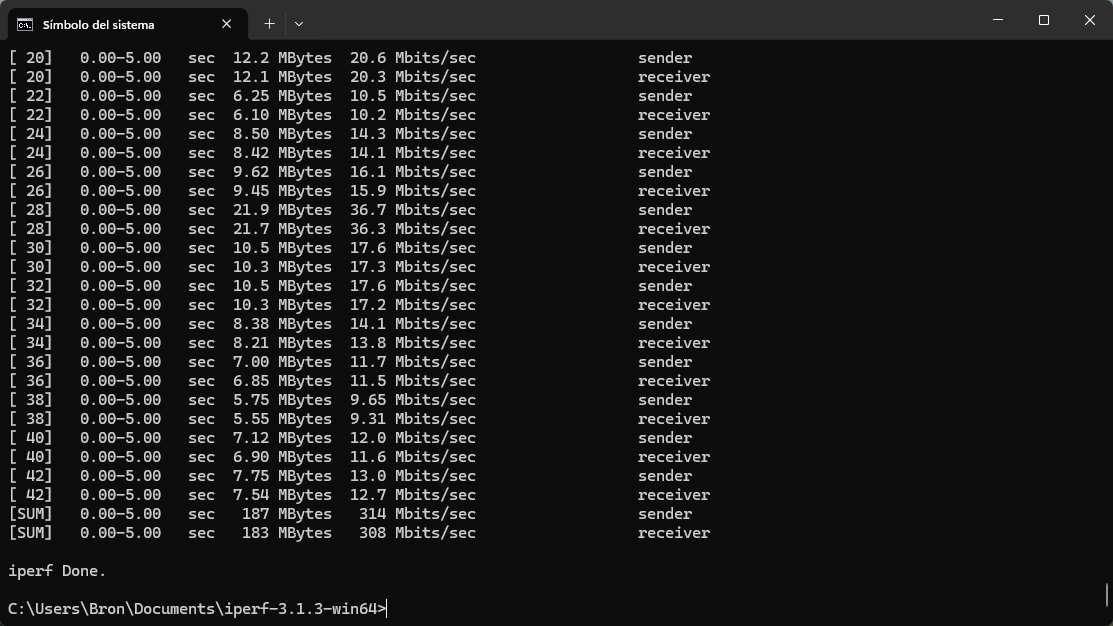
Como podéis ver, tenemos un rendimiento de entre 300Mbps y 400Mbps, dependiendo del sentido del tráfico. En este caso solamente en la prueba de «VPN hacia el PC de la LAN» hemos conseguido una velocidad de 20Mbps menos que el EBG15, en la otra prueba hemos conseguido exactamente la misma velocidad, así que podemos decir que el rendimiento es muy similar, lo esperado al tener el mismo hardware y firmware. Gracias al protocolo WireGuard podremos conseguir un muy buen rendimiento al conectarnos a la VPN de casa.
Cliente WireGuard
En el caso de Fusión VPN, también disponemos del protocolo WireGuard para actuar en modo cliente, de hecho, tenemos un perfil llamado «Surfshark» que básicamente es usar WireGuard con el popular servicio de VPN de pago. Al seleccionar este perfil, tan solo tendremos que elegir la región donde está el servidor al que conectarnos, y configurar la clave privada que nos proporciona el servicio vía web. El rendimiento que hemos obtenido es de casi 440Mbps de descarga y de 340Mbps en subida:
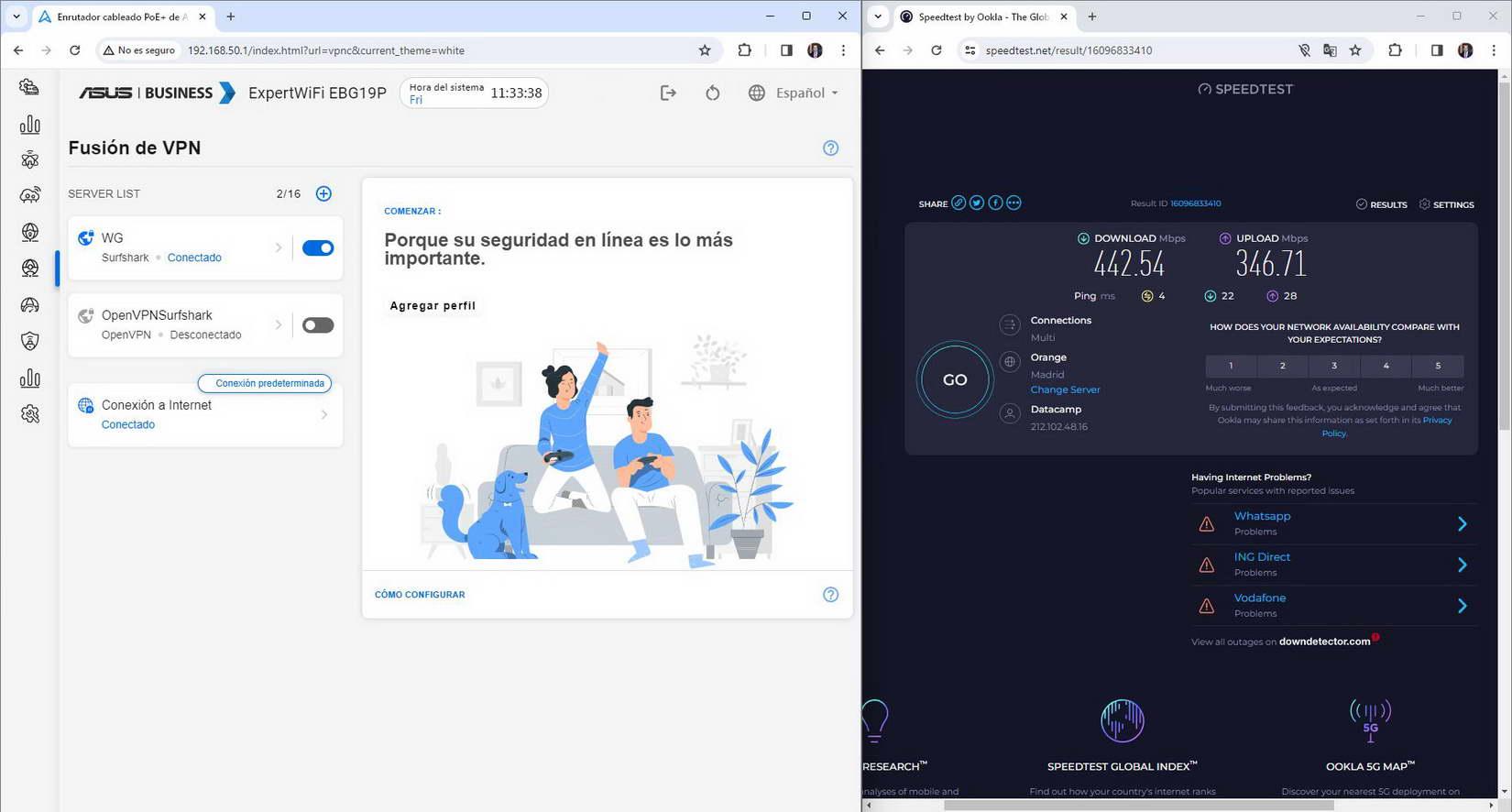
Tal y como habéis visto, el rendimiento de WireGuard es claramente superior a OpenVPN, de hecho, en esta prueba hemos conseguido un rendimiento mayor que conseguimos con el EBG15, de todas formas, las diferencias tampoco son demasiado grandes.
Asistente de configuración
El asistente de configuración de este router ASUS EBG19P es exactamente igual que el resto de modelos de la marca, como el EBG15 que hemos analizado anteriormente en RedesZone. En los primeros menús podemos ver el contrato de licencia de usuario y el aviso de privacidad de ASUS, ambos debemos aceptarlos para poder usar el router y empezar con el verdadero asistente de configuración vía web.
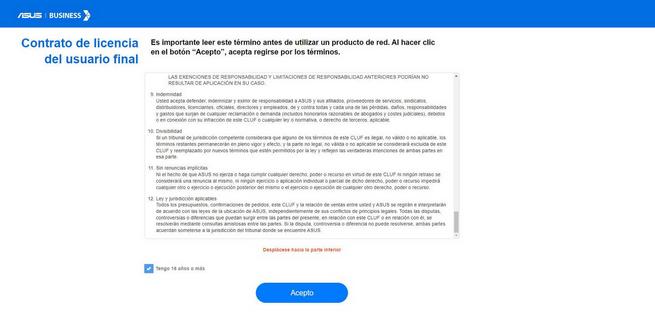
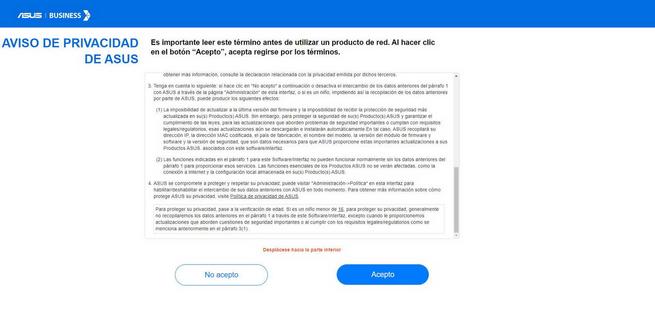
En el primer menú del asistente de configuración, tenemos la opción de «Crear una nueva red» o «Configuración avanzada«, nosotros hemos elegido la opción de «Configuración avanzada«. En el segundo menú tenemos la configuración de inicio de sesión local, el nombre de usuario es «admin» y la contraseña podemos poner la que nosotros queramos, no es recomendable dejar la contraseña predeterminada por motivos de seguridad, ya que aparecerá en la pegatina que viene con el router. Una vez cambiada la contraseña, ASUS nos dará a elegir entre elegir el modo de operación o bien cargar una configuración anteriormente guardada, para restaurar la configuración del router.

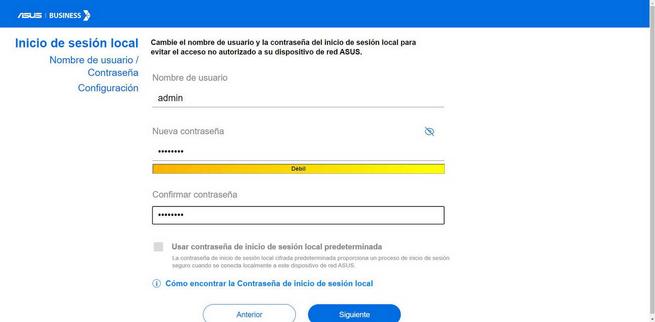
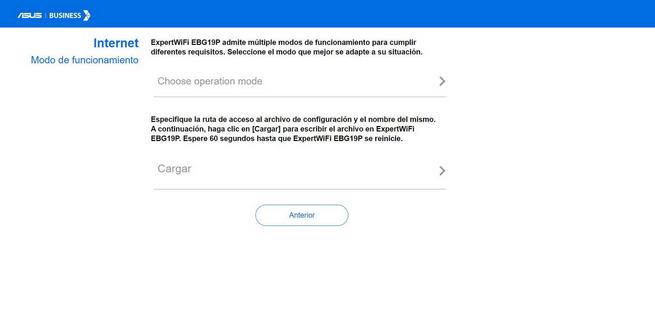
Este router está diseñado para ser usado como tal, aunque también podría funcionar perfectamente como nodo AiMesh como si fuera un switch de varios puertos con PoE+. Nosotros hemos elegido el modo «Router inalámbrico (predeterminado)«, aunque realmente este router no tiene Wi-Fi. El tipo de conexión elegida es «Puerto WAN«, ya que usaremos el puerto dedicado para la WAN de Internet para conectarlo con la ONT, a continuación, elegimos «Dirección IP automática«, o el tipo de conexión que tengas en casa, por ejemplo, si usas Movistar deberás elegir PPPoE, y si tienes Movistar TV tendrás que elegir «Requisito especial de ISP«, elegir el perfil de Movistar Triple VLAN FTTH y después rellenar toda la información.
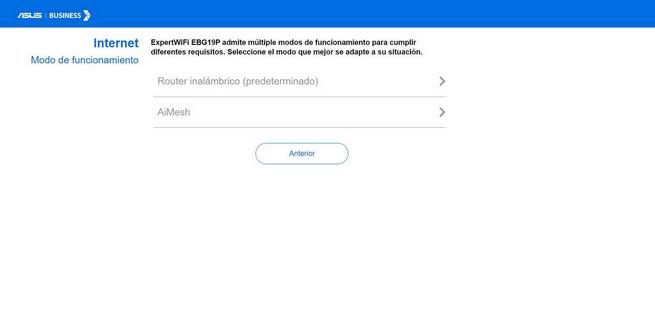
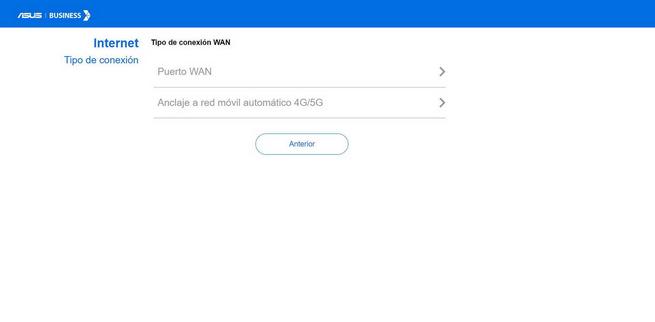
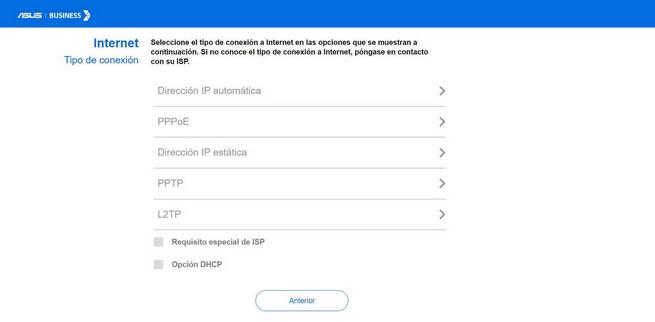
Una vez que hayamos hecho todo, esperamos unos segundos y automáticamente nos llevará al menú principal del router, donde podemos ver el estado general de nuestra red y de Internet.
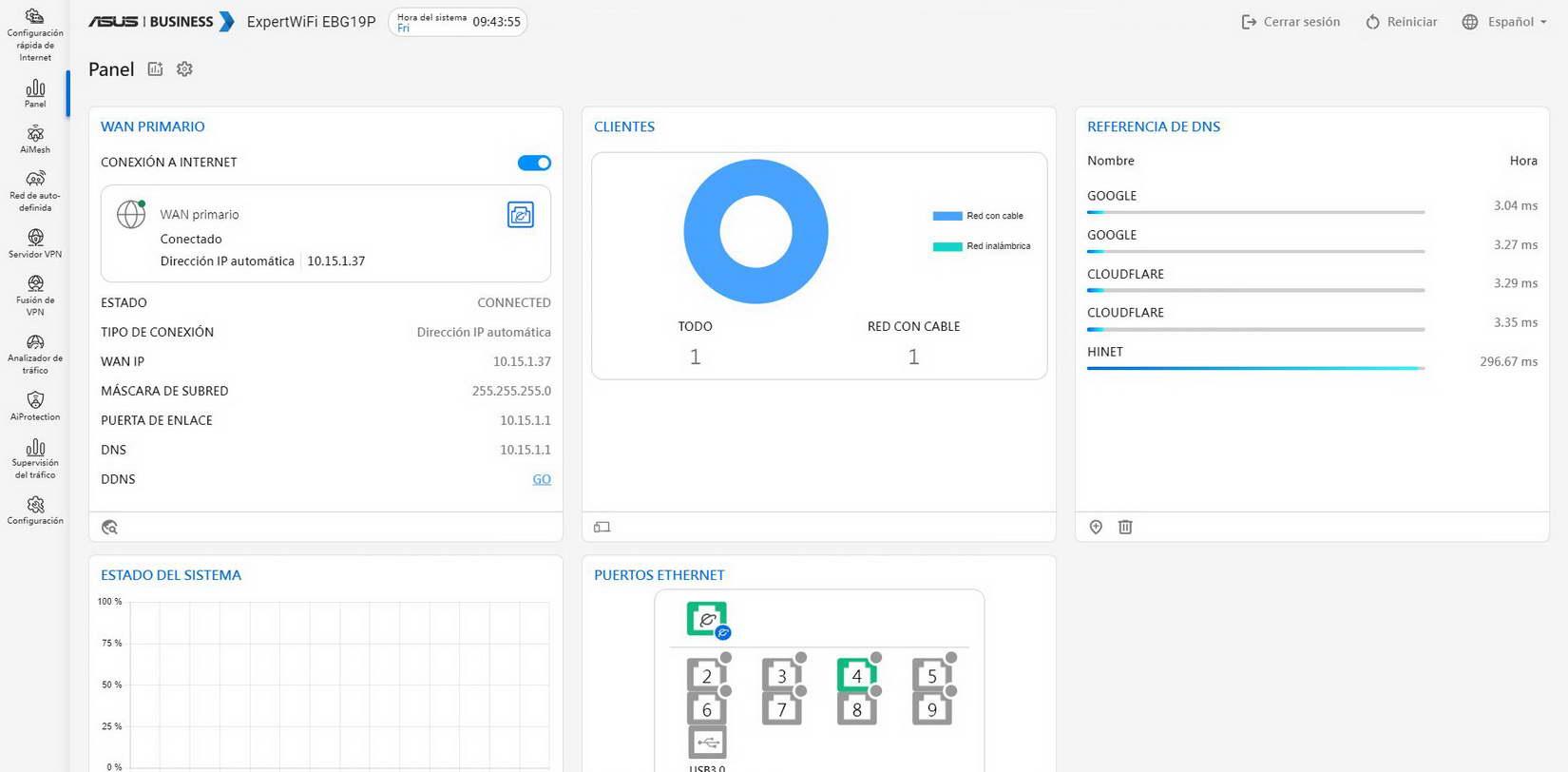
Ahora os vamos a enseñar lo fácil que es añadir un nuevo equipo de la familia ExpertWiFi, para tener una gestión centralizada.
Añadir cualquier ExpertWiFi
Si queremos añadir un nuevo equipo ExpertWiFi, solamente tenemos que conectarlo por cable al router EBG19P y esperar un par de minutos. De manera totalmente automática, en la sección de «AiMesh» nos aparecerá como que se ha detectado un nuevo equipo, y si queremos añadirlo a la red AiMesh como nodo. Si pinchamos en el botón «Set up as AiMesh Node» empezará el proceso de añadirlo, suele tardar un minuto aproximadamente y cuando esté listo, nos aparecerá como un nodo AiMesh más dentro de la red.
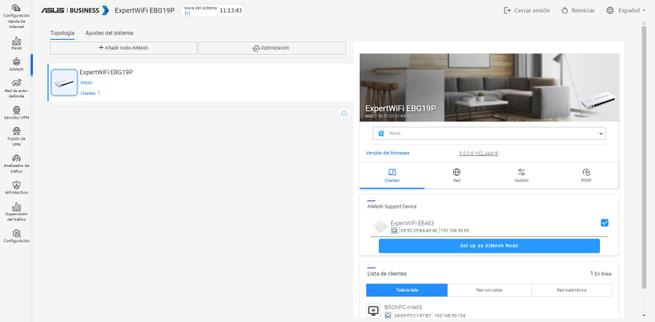
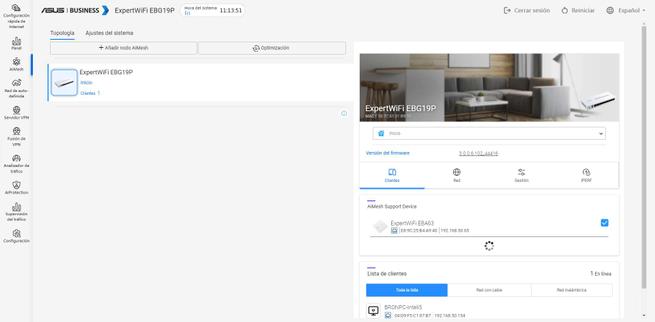
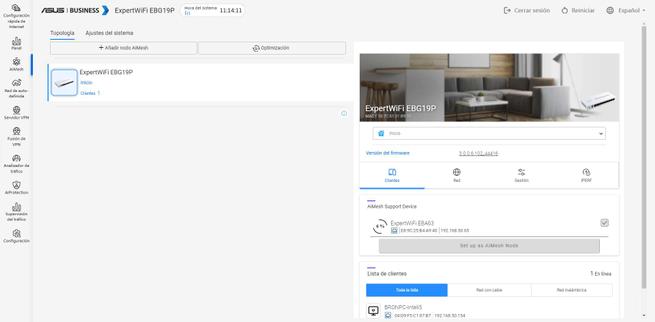
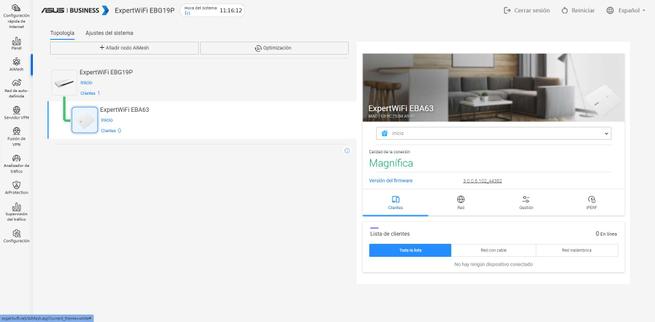
Tal y como podéis ver, el asistente de configuración como también el proceso de añadir un nodo AiMesh es realmente sencillo. Gracias a la compatibilidad de todos los equipos ExpertWiFi entre sí, no tendremos que realizar complicadas configuraciones, sino que directamente nos saldrá en el menú principal de AiMesh. Ahora os vamos a enseñar en detalle todos los secretos del menú del firmware Asuswrt.
Firmware Asuswrt
El firmware Asuswrt incorporado en este router profesional ASUS ExpertWiFi EBG19P es el mismo de los modelos ExpertWiFi, y es que vamos a tener a nuestra disposición una gran cantidad de opciones de configuración avanzadas, donde configurar en detalle el equipo y también la red local e inalámbrica (si añadimos algún equipo con Wi-Fi).
Panel
En este menú tendremos la información general del estado del router, podemos ver los datos de la WAN primaria y si queremos o no activarla, también podemos ver la dirección IP pública, máscara de subred, puerta de enlace, DNS e incluso el estado del DDNS del equipo. Otra información importante que tenemos son los clientes conectados, tanto los cableados como también los inalámbricos, además, podemos ver un pequeño benchmark hacia los principales servidores DNS como los de Google o Cloudflare. Si quieres ver el estado de la CPU, memoria RAM así como el estado de todos los puertos Gigabit Ethernet, en este menú encontrarás toda la información que necesitas, e incluso también el tráfico que se está usando en tiempo real.
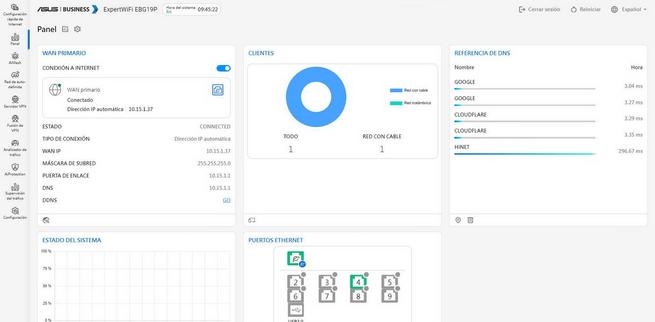
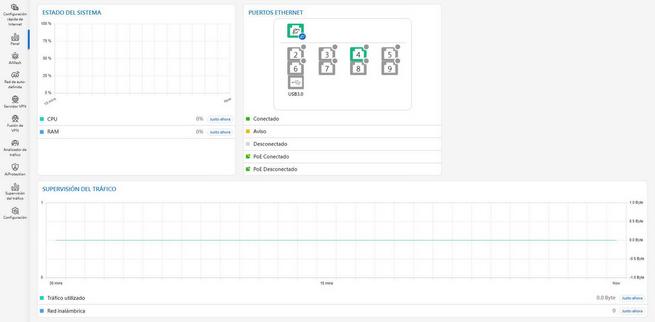
Gracias a este menú principal tan completo, podemos tener una visión global de todo lo que ocurre en la red local. Ahora vamos a ver el resto de menús de configuración disponibles en el firmware.
AiMesh
La parte de AiMesh en este router es muy importante, porque aquí es donde podremos ver los otros equipos de ExpertWiFi como nodos AiMesh. Si compras el switch gestionable EBP15 o el punto de acceso EBA63 aparecerán aquí como nodos AiMesh, de hecho, si compras un EBG19P adicional también podrías usarlo como nodo AiMesh sin ningún problema. En esta sección no solamente podemos ver el estado de la red AiMesh, sino configurar ciertos aspectos tanto del router principal como de los nodos, por ejemplo, podemos configurar en detalle los puertos LAN para el PoE, activando o desactivando esta opción, configurando una prioridad o limitando la potencia máxima que son capaces de proporcionar. Otras opciones que veremos aquí son los clientes conectados a un determinado nodo, e incluso la posibilidad de encender o apagar los LEDs de estado. Además, una novedad importante es que han incorporado iPerf a los nodos con el objetivo de medir el rendimiento que hay entre los diferentes nodos AiMesh con el router principal.
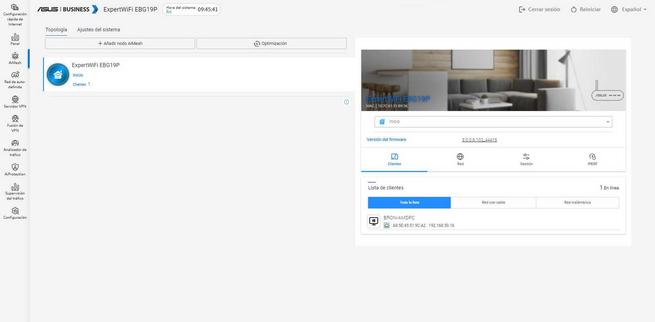
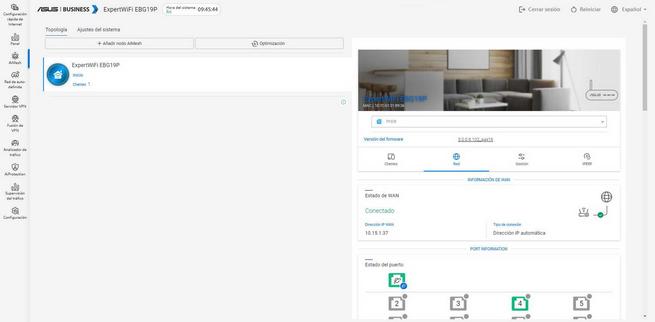
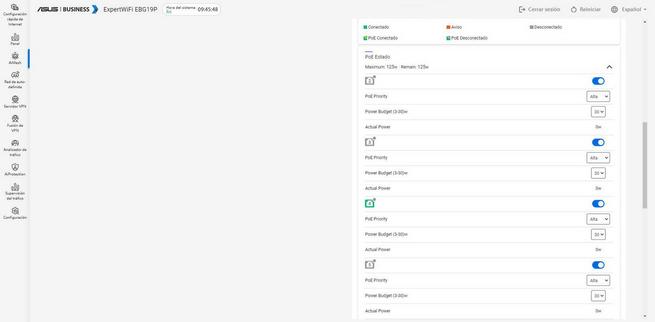
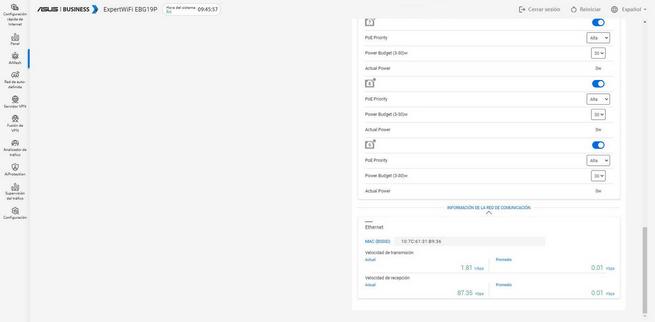
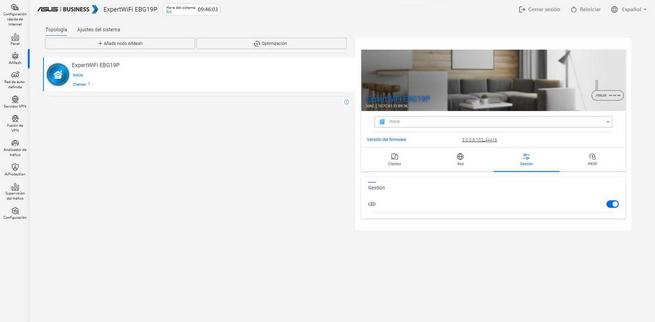
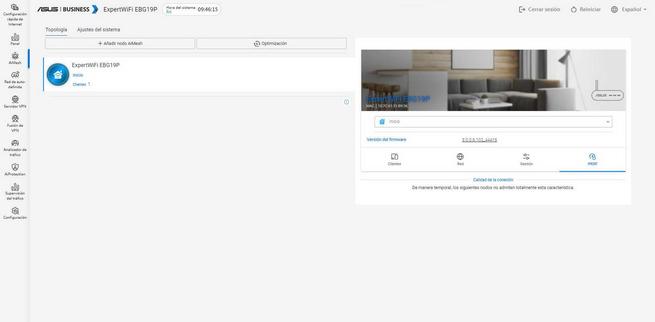
Si nos metemos en «Ajustes del sistema» podemos habilitar la opción de que los nodos AiMesh sean reconocidos automáticamente, algo que es muy recomendable para facilitarnos enormemente la acción de añadir estos dispositivos a la red AiMesh. Otras opciones que tenemos disponibles son las de activar el modo de retorno de red Ethernet, para forzar a los nodos AiMesh a que se comuniquen con el router vía cable, y no vía Wi-Fi si alguno fuera inalámbricos, como los APs.
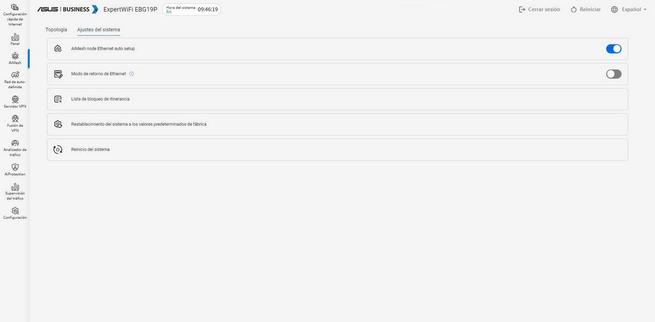
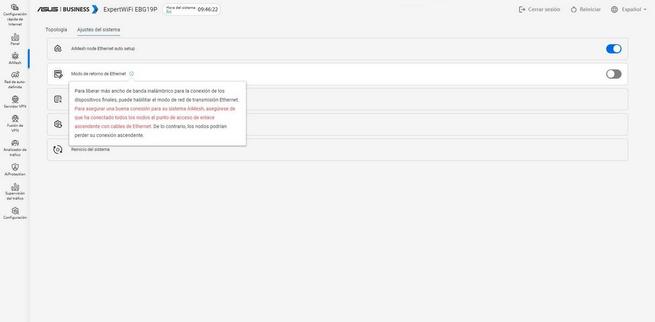
En los routers domésticos la parte de AiMesh es muy importante para formar una red mallada, pero aquí en la familia ExpertWiFi se hace aún más importante, ya que tendremos todos los equipos como otros routers, switches, APs profesionales y sistemas Wi-Fi Mesh, gestionados de forma centralizada por el equipo que actúa de router principal.
Red de auto-definida
En la sección de «Red auto-definida» es donde crearemos diferentes redes segmentadas en VLANs, o en la misma VLAN principal, pero con diferentes SSID. Aunque en el router EBG19P tenemos disponibles todos los perfiles de red, si no añadimos un equipo con Wi-Fi no podremos crear el perfil, ya que no hay ningún SSID que configurar en los equipos, y no permite hacerlo. Si vas a montar una red profesional, lo que debes hacer primero es añadir todos los equipos, y posteriormente crear los diferentes perfiles de red. Como podéis ver a continuación, tenemos la posibilidad de crear los mismos perfiles de siempre: red para empleados, portal de invitados (con portal cautivo), red para invitados, red programada, red para IoT, red VPN, una herramienta para explorar diferentes escenarios y ver cuál se adapta mejor a nuestras necesidades y, finalmente, una red personalizada.
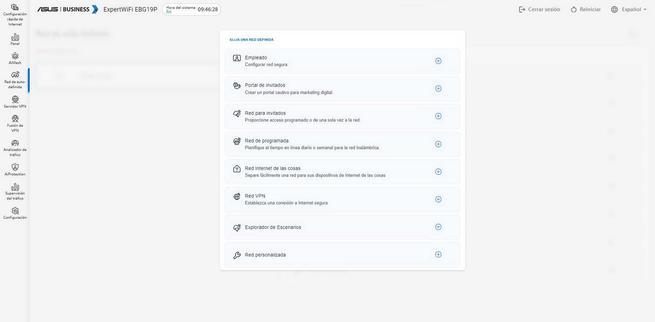
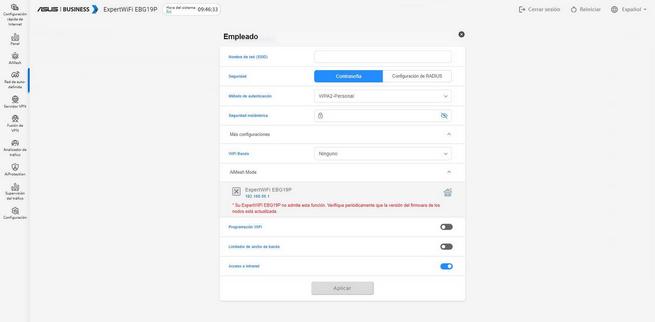
A la hora de crear una red en el EBG19P, podréis ver que nos indica que este router no admite esta función, es porque no tenemos dado de alta ningún AP (todavía).
Servidor VPN
En la sección de servidores VPN es donde encontraremos las configuraciones para levantar diferentes servidores VPN con diferentes protocolos. El primero que tenemos es el de OpenVPN, y podemos configurar todos los parámetros avanzados en detalle para proporcionar la mejor seguridad posible, de hecho, tenemos un menú específico de configuración avanzada para ajustar los parámetros como nosotros queramos. Si estás pensando en montarte una CA con autenticación mediante certificados, y no solamente mediante usuario y contraseña, podrás hacerlo sin ningún problema subiendo los certificados al router de forma manual, aunque su creación deberá hacerse fuera del router.
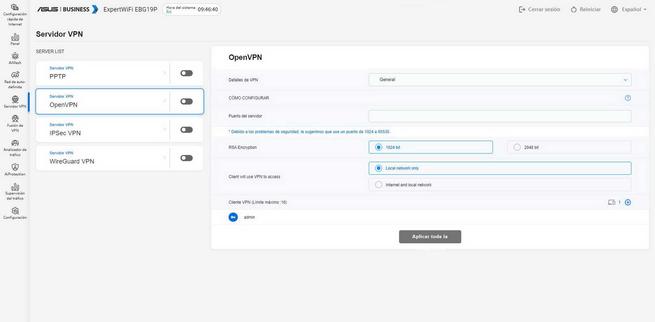
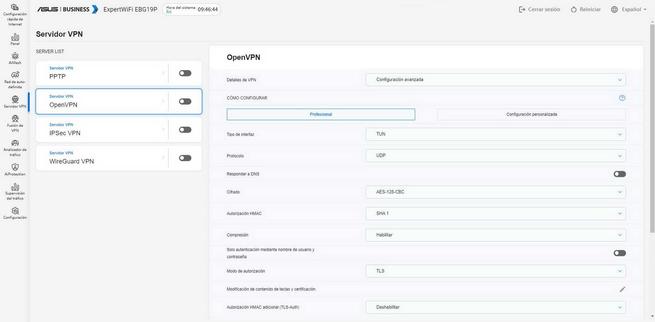
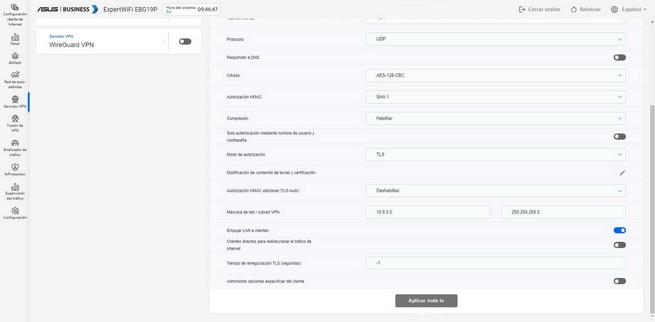
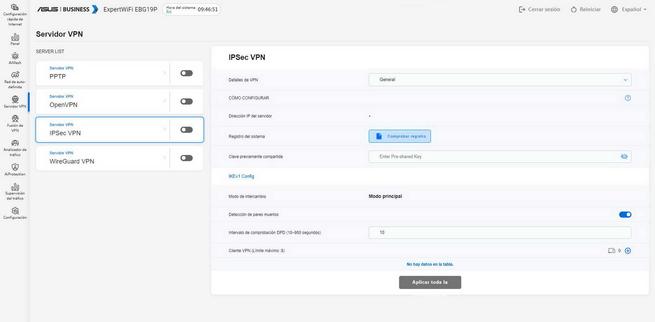
También tenemos el protocolo IPsec VPN, en este caso no disponemos de todas las opciones de configuración que desearíamos, pero sí tenemos las opciones principales y nos funcionará perfectamente. Nuestro consejo es que, si puedes, uses mejor OpenVPN o WireGuard porque te permitirá una mayor versatilidad y flexibilidad a la hora de conectar los clientes.
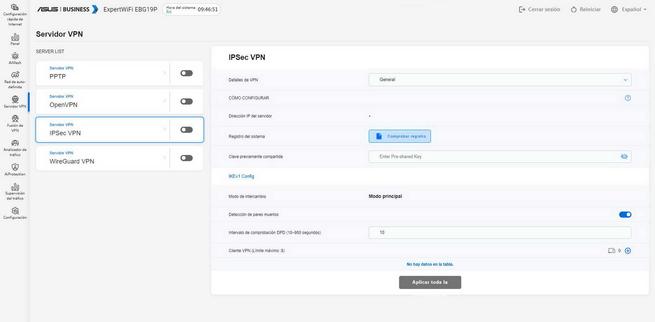
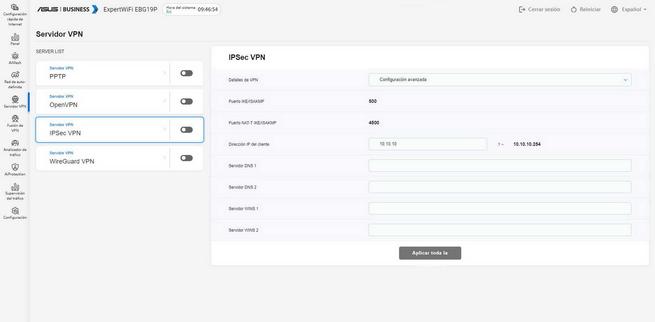
Finalmente, encontramos el servidor VPN de WireGuard con las habituales opciones de configuración. Hay que tener en cuenta que, este protocolo es el más rápido de todos los que hay ahora mismo, por lo que obtendremos una gran velocidad de descarga y subida, con el objetivo de maximizar el ancho de banda de nuestra conexión a Internet.
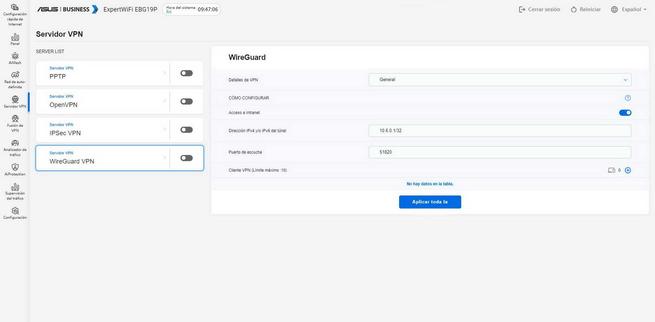
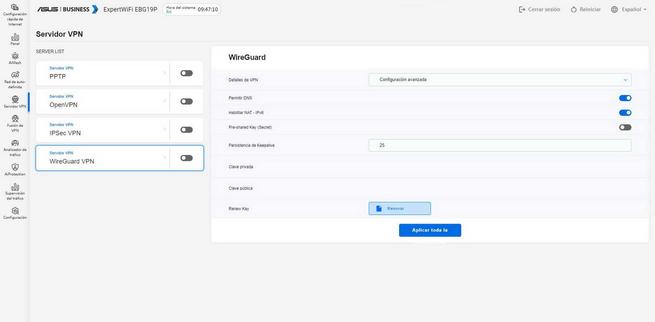
Como podéis ver, todos los protocolos de VPN incorporados son los habituales de los routers de ASUS, nada ha cambiado en este aspecto.
Fusión de VPN
En el menú de «Fusión de VPN» es donde tenemos el cliente VPN del router, aquí podemos configurar diferentes perfiles (hasta 16 en total) para que el router se conecte a los servidores VPN remotos y enruten el tráfico de los clientes cableados e inalámbricos (si damos de alta un AP o algún equipo con Wi-Fi). Los protocolos soportados son OpenVPN, WireGuard, L2TP y PPTP. Generalmente usaremos tanto OpenVPN como WireGuard, aunque es recomendable que uses mejor este último, ya que te proporcionará un mejor rendimiento en descarga y subida.
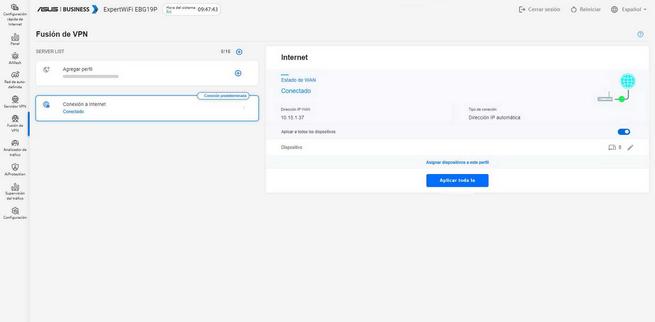
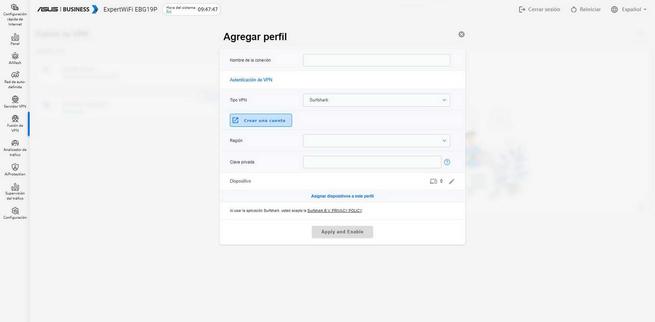
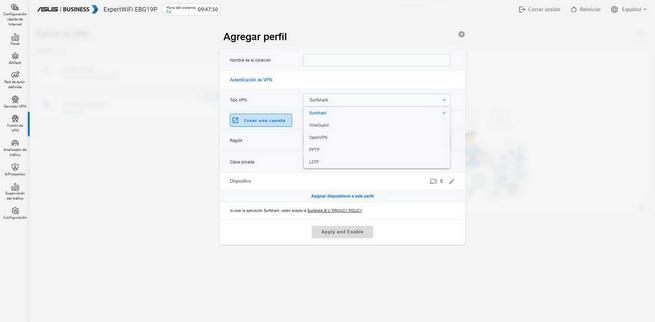
Cuando creamos un perfil en Fusión VPN, tenemos la posibilidad de configurar qué clientes queremos que salgan a Internet por el servidor VPN, y cuáles no. Además, también tenemos la posibilidad de añadir este perfil directamente a una red auto-definida para que todos los clientes de dicha red salgan por el servidor VPN remoto. La verdad es que ASUS nos permite una gran versatilidad en este aspecto, no solamente eligiendo individualmente qué clientes queremos que salgan por el túnel, sino también configurar el perfil para una red específica que hayamos configurado.
Analizador de tráfico
En esta sección podemos ver los cinco clientes que más ancho de banda han usado de Internet, y también qué aplicaciones han sido las más utilizadas. Además, podemos ver en tiempo real el tráfico de descarga y subida, así como filtrar por todos los clientes o ciertos clientes en concreto. Si quieres tener una visión global de cómo se está usando el tráfico de Internet en tu red, desde aquí podrás verlo todo en detalle.
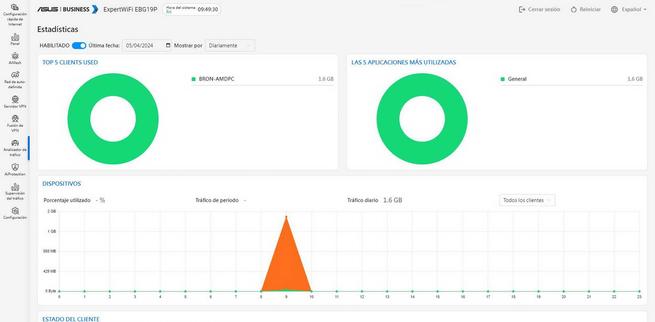
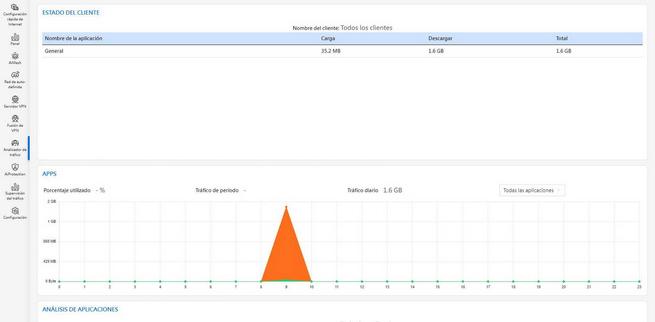
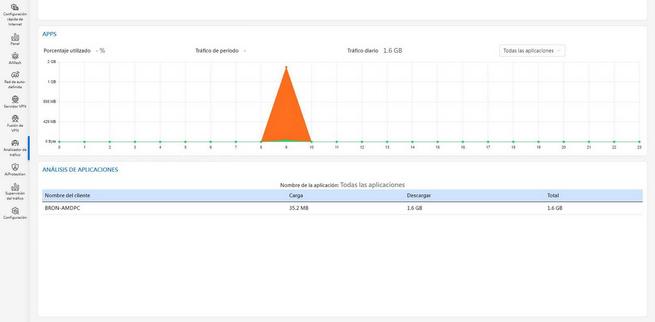
Además de poder ver todo con gráficos, también podrás ver en la parte inferior una tabla con los datos en bruto, tanto los de carga, descarga como el total de datos transferidos a través de la red.
AiProtection
El menú de AiProtection es el mismo que el de otros routers, podremos ver la evaluación de seguridad del router, así como activar diferentes medidas de seguridad como el bloqueo de sitios malintencionados, el IPS bidireccional, y la detección y bloqueo de dispositivos infectados. En la parte derecha podemos ver directamente la evaluación de seguridad, y si todo está correcto, o tenemos algún aviso o fallo de seguridad importante que deberíamos valorar corregir.
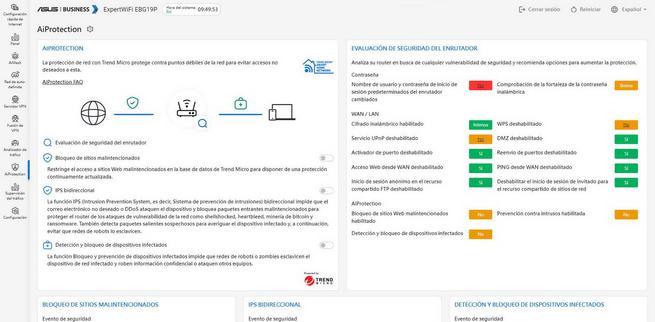
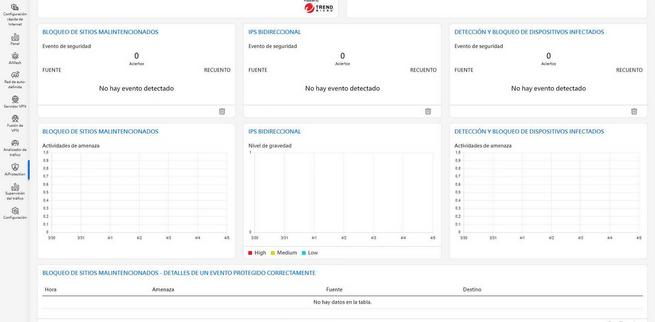
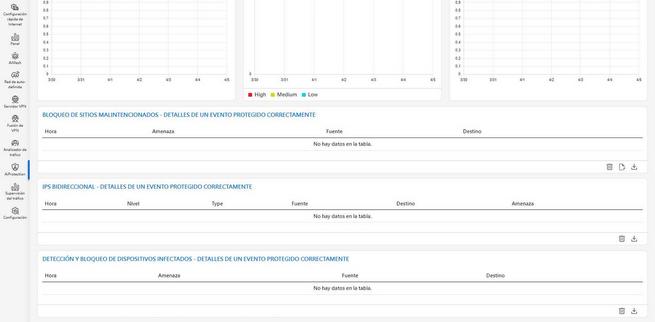
En la sección inferior es donde tenemos todos los registros del bloqueo de sitios, el IPS bidireccional y si se ha detectado y bloqueado algún dispositivo infectado en forma de gráficas, y justo abajo del todo es donde tenemos toda la información «en bruto» para ver qué ha pasado exactamente.
Supervisión de tráfico
En este menú es donde podemos ver en tiempo real la descarga y subida de las diferentes interfaces de red, tanto de la WAN, LAN como también de las diferentes interfaces Wi-Fi si tenemos algún equipo dado de alta. Podremos ver el ancho de banda en tiempo real, el máximo y también el total, todo ello de manera bastante fácil de entender gracias a los gráficos que tenemos disponibles.
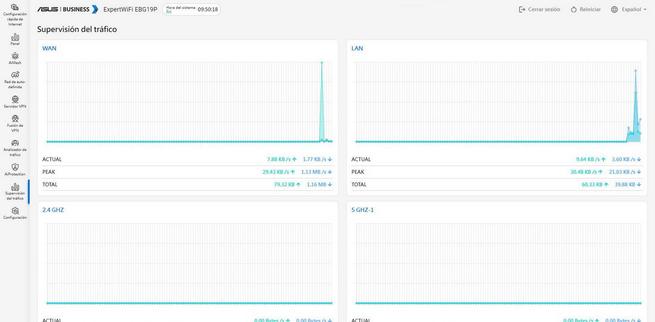
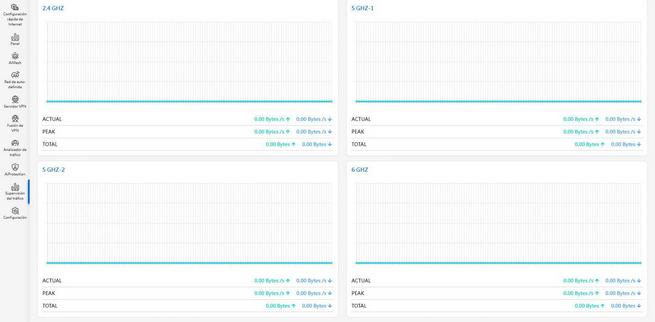
Como podéis ver, con estos gráficos tendremos la posibilidad de ver todo en detalle, sobre todo si una banda de frecuencias Wi-Fi se está usando demasiado o no.
Configuración
En este menú de configuración es donde accederemos a todas las opciones avanzadas del firmware, todos los menús y opciones son similares a los de los routers domésticos de ASUS, aunque tenemos algunos cambios y mejoras importantes.
Inalámbrico
En este menú es donde configuraremos la red Wi-Fi principal del router, podemos configurar el SSID, si ocultar o no el SSID, así como la autenticación, cifrado Wi-Fi y la contraseña correspondiente. Todos los cambios que hagamos aquí, serán importados automáticamente cuando conectemos un AP o equipo con Wi-Fi como nodo AiMesh, por lo que es fundamental que lo configuremos correctamente. En esta sección también podremos configurar el filtrado MAC inalámbrico, así como el bloqueo de itinerancia, para que no tengamos roaming Wi-Fi entre los nodos y evitar posibles cortes.
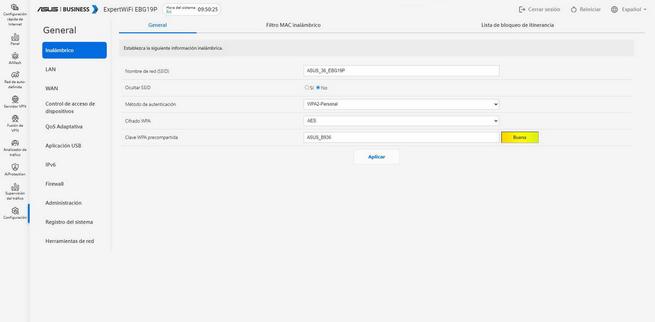
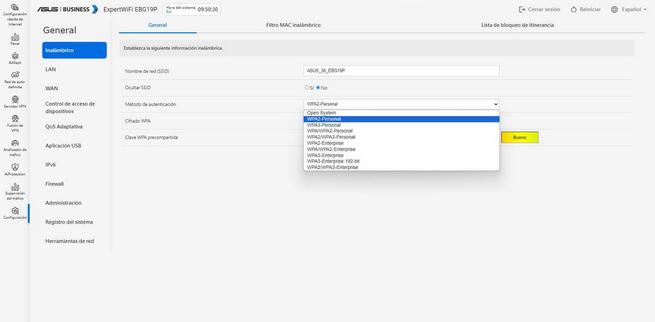
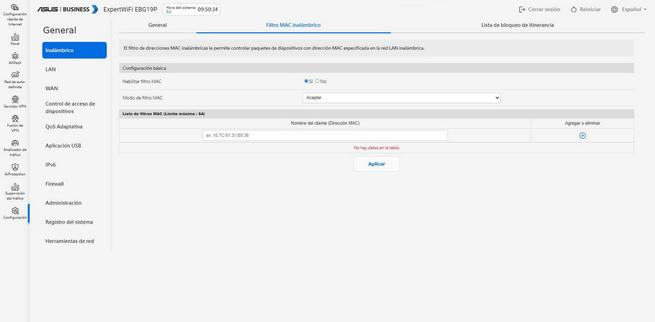
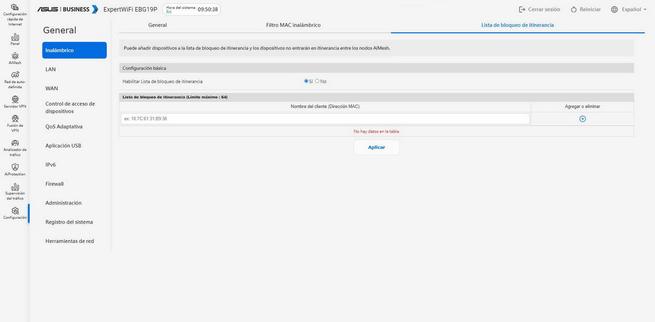
ASUS ha retirado muchas opciones de configuración en esta red principal, las cuales sí teníamos en los ExpertWiFi EBM68 y en el EBR63, pero aquí no están. El fabricante nos ha confirmado que en un futuro estarán, seguramente en el primer trimestre de 2025, sin embargo, ahora mismo en abril de 2024 no está disponible. Tampoco tenemos la sección de «Professional», también ha sido retirada a la espera de que lo incorporen en un firmware futuro.
LAN
En el menú de «LAN» es donde tendremos las principales opciones de configuración habituales de la red local. Podemos cambiar el nombre del host, el nombre del dominio y también la subred principal del router que es 192.168.50.0/24 por defecto. También tenemos todos los ajustes necesarios del servidor DHCP, y es que podemos configurar varios parámetros como el rango de DHCP, si queremos proporcionar los servidores DNS, y también el Static DHCP para proporcionar la misma dirección IP privada a una MAC en concreto. Otras opciones que tenemos en esta sección son las de poder configurar las rutas estáticas, configurar el IPTV con diferentes perfiles entre los que se incluye el de Movistar Triple VLAN FTTH, e incluso podremos configurar los Jumbo Frames y el Link Aggregation.
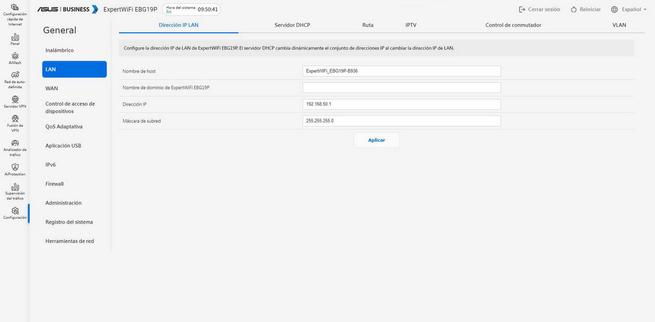
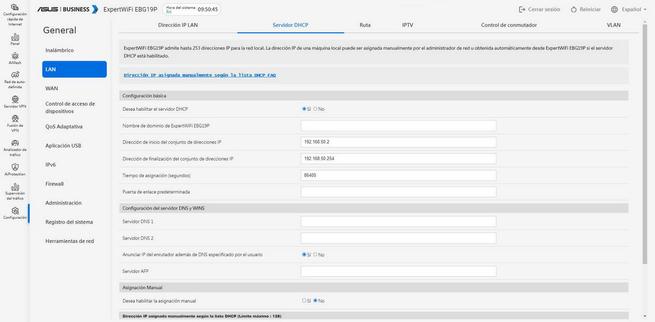
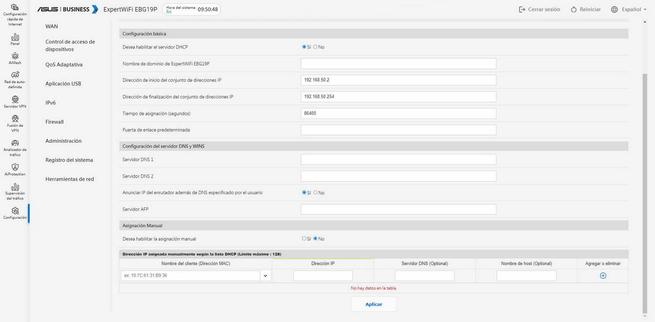
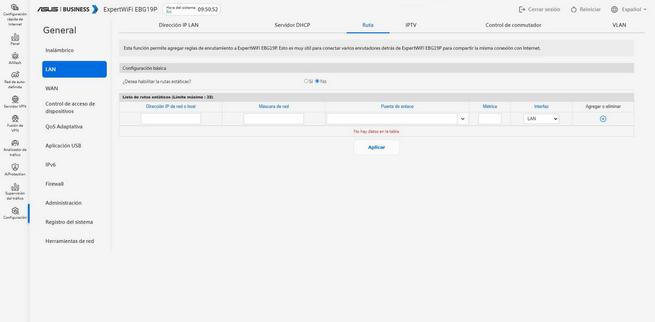
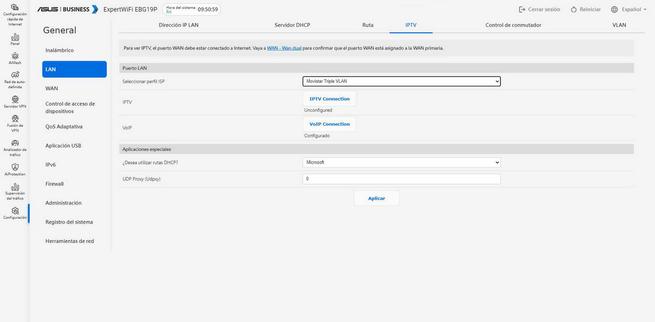
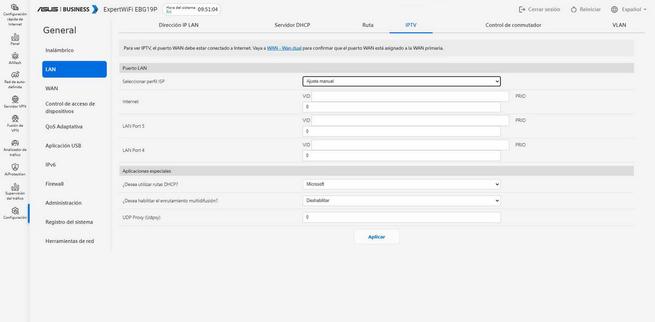
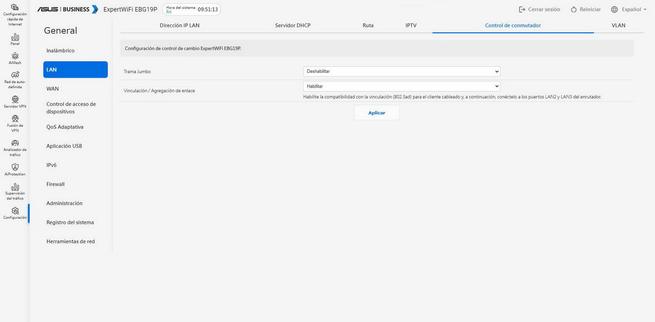
Lo más destacado de los ASUS ExpertWiFi es el menú de «LAN/VLAN«. En este menú vamos a poder ver todos los puertos, y configurarlos como trunk (con las VLAN taggeadas) o bien como acceso (con las VLAN untagged). De esta forma, podemos segmentar la red cableada adecuadamente y separar el tráfico de red para evitar problemas de seguridad. Si vas a dar de alta equipos con Wi-Fi, podrás crear las VLANs en la sección de red auto-definida, sino vas a dar de alta equipos por WiFi, entonces podrás hacerlo en la sección de «Profile» de este mismo menú.
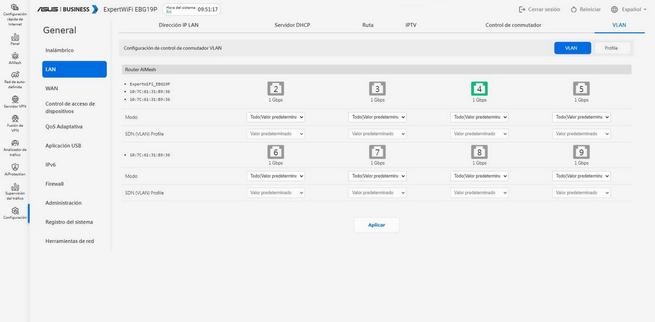
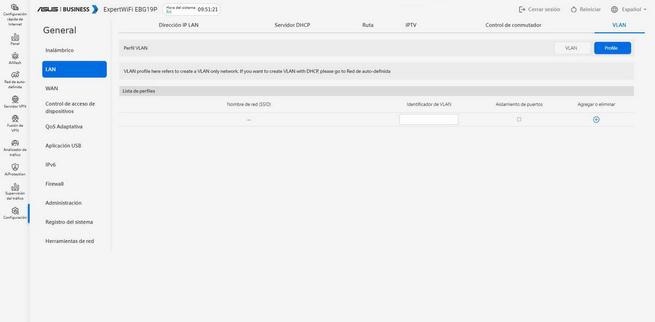
Sin lugar a dudas, la posibilidad de configurar VLANs en la LAN es una característica muy importante para un negocio u oficina, ya que podremos segmentar el tráfico de red adecuadamente.
WAN
En el menú de «WAN» podremos configurar el tipo de conexión a Internet con todos los parámetros necesarios, también podemos dar de alta diferentes perfiles para posteriormente usarlos en las diferentes WAN que podemos configurar. Este router nos permitirá tener varias WAN de Internet funcionando perfectamente, e incluso una de las WAN la podemos configurar con un módem 4G/5G o con un smartphone compartiendo la conexión a Internet. En estos menús podremos configurar cualquier conexión a Internet, incluyendo si se utilizan VLANs. Un aspecto importante, es que si necesitas activar el perfil de la Movistar Triple VLAN FTTH deberás hacerlo en el menú de LAN/IPTV y no aquí (aquí solamente la parte de Internet, no TV).
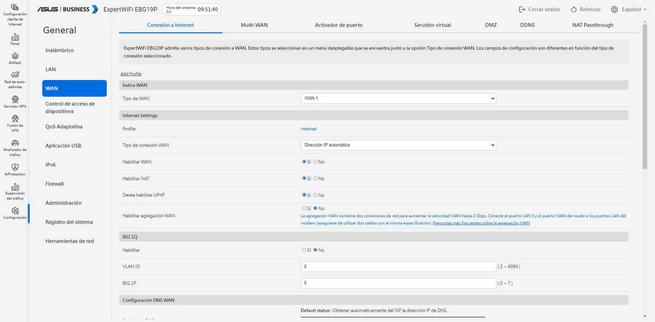
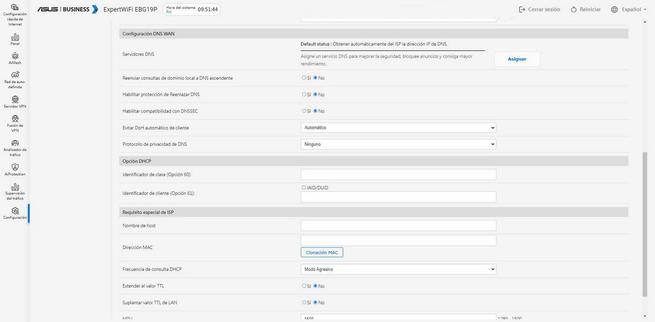
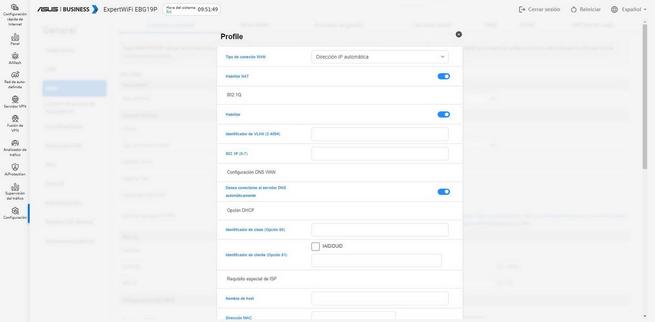
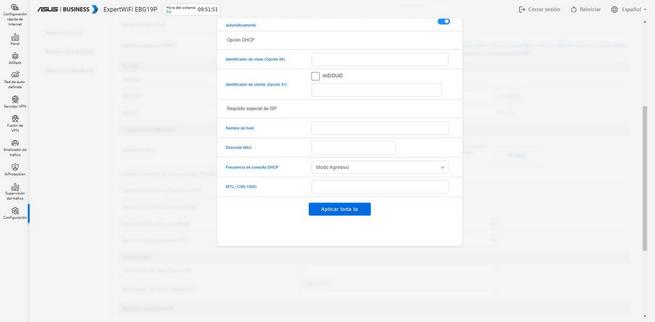
En la sección de «Multi-WAN» es donde tendremos las diferentes WAN de Internet, podemos habilitar el Multi WAN y establecer una WAN primaria y secundaria, usando diferentes puertos físicos, e incluso el USB 3.0 que incorpora el router. Aquí podremos configurar el modo de funcionamiento, si queremos conmutación por error o en un determinado horario activar una, además, también podemos hacer que se active automáticamente el secundario en caso de que el primario no tenga ningún perfil de Internet disponible. También podremos configurar el método de detección de que se ha caído Internet, basándose en ping o bien en consulta de DNS.
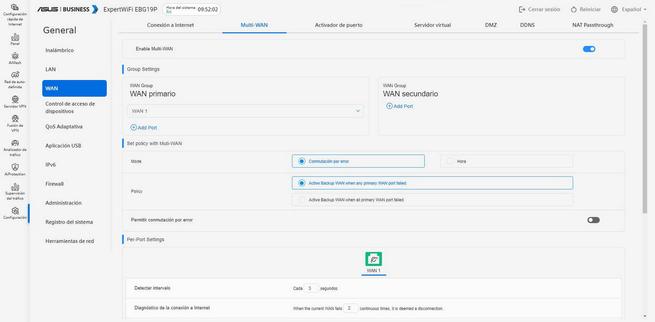
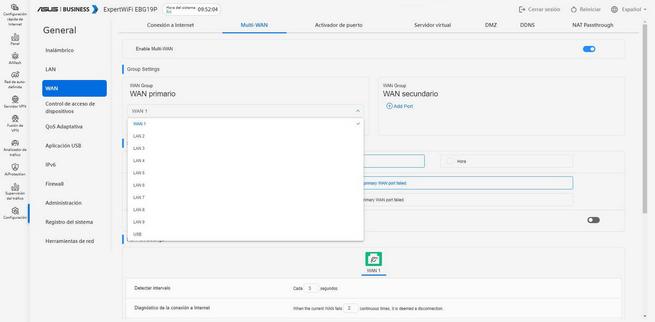
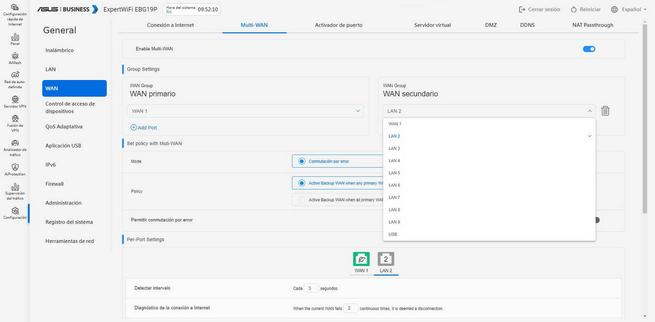
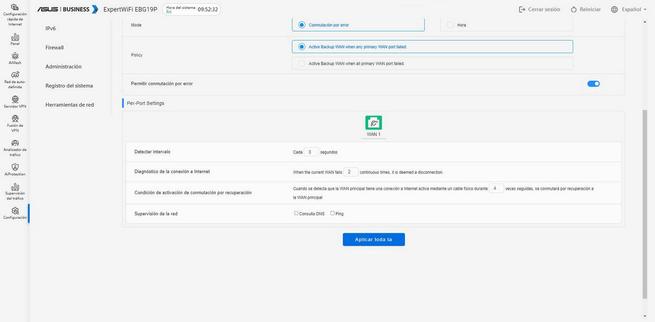
El resto de opciones de configuración son las mismas de siempre, tenemos la sección de «Activador de puerto», también tenemos el «Servidor virtual», así como la DMZ, DDNS e incluso el NAT Passthrough. Todas las opciones de configuración son las mismas de siempre, nada ha cambiado en este aspecto.
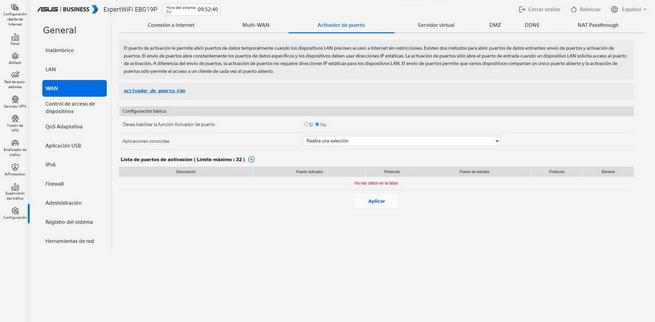
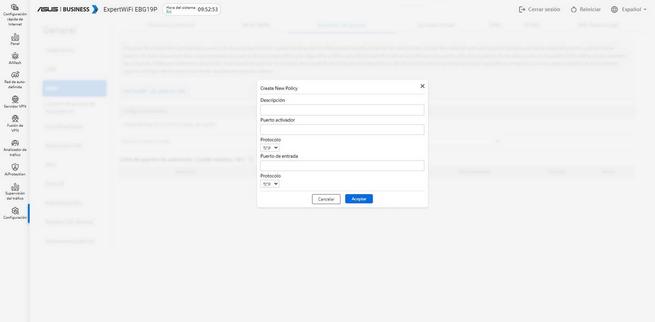
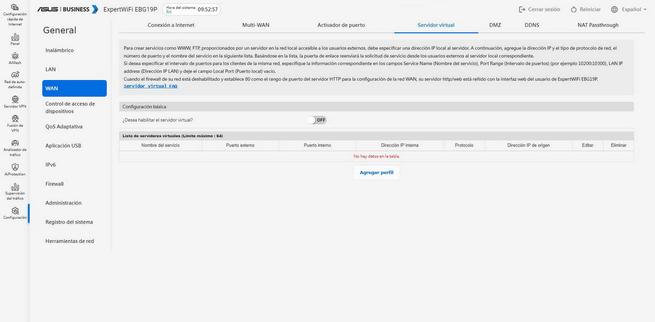
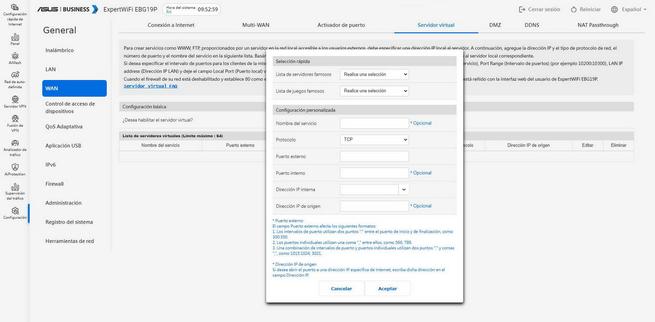
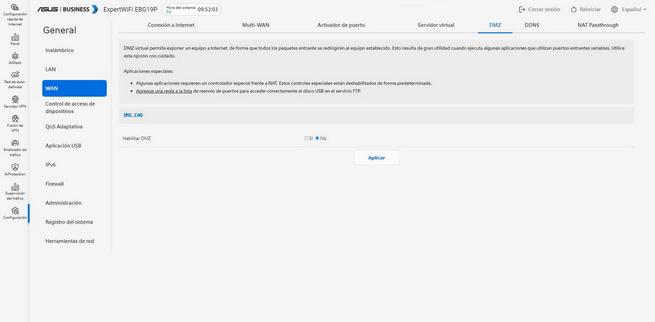
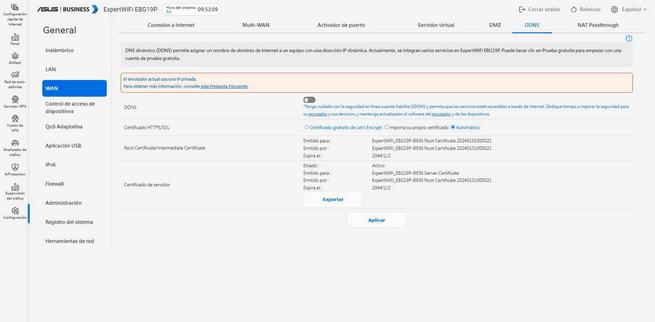
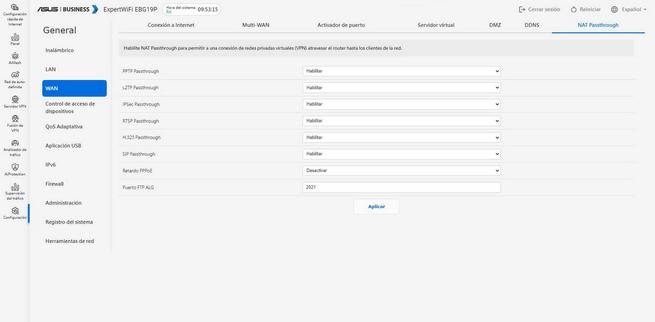
Sin lugar a dudas, de esta sección de WAN lo más interesante es la parte de Multi-WAN, y es que vamos a poder configurar diferentes WAN de Internet sin problemas, por lo que es un equipo realmente versátil.
Control de acceso de dispositivos
Este es el menú del control parental que todos conocemos, podemos configurar que ciertos clientes cableados o inalámbricos no puedan ver ciertos contenidos, ya que tenemos un filtrado por contenidos bastante avanzado. También tenemos el típico programador de tiempo, donde podremos configurar qué clientes limitarles el tiempo de conexión a Internet, e incluso tenemos la opción de bloquear todos los dispositivos para que no accedan a Internet.
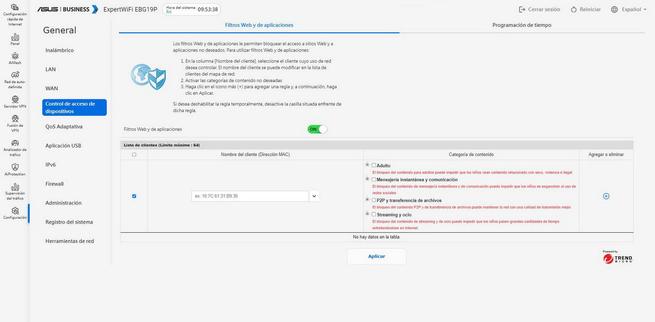
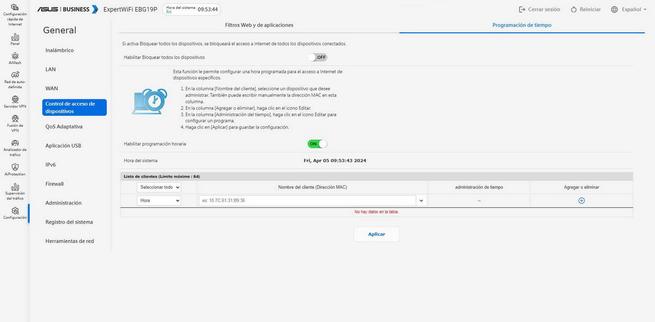
Con el control parental basado en contenidos y basado en tiempo, tenemos una muy buena combinación para tener bajo control a los más pequeños de la casa.
QoS adaptativa
Este router dispone de un monitor de ancho de banda, donde podemos ver en tiempo real qué dispositivos están consumiendo el ancho de banda disponible de la red. En la pestaña de «QoS» es donde tendremos todas las opciones de calidad de servicio, es recomendable que uses el QoS adaptativo ya que funciona realmente bien y podemos elegir qué tipo de tráfico queremos priorizar. Otras opciones interesantes son que podemos activar el QoS tradicional e incluso el limitador de ancho de banda por cliente, perfecto para que un mismo equipo no colapse la red local.
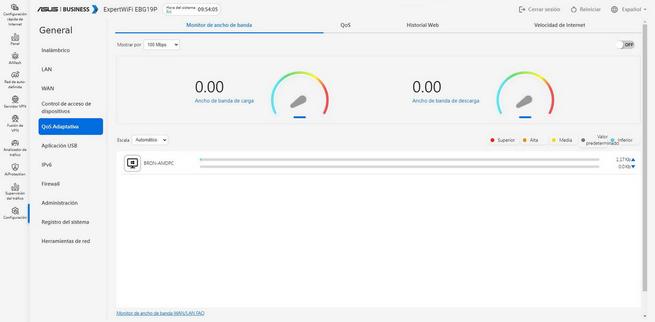
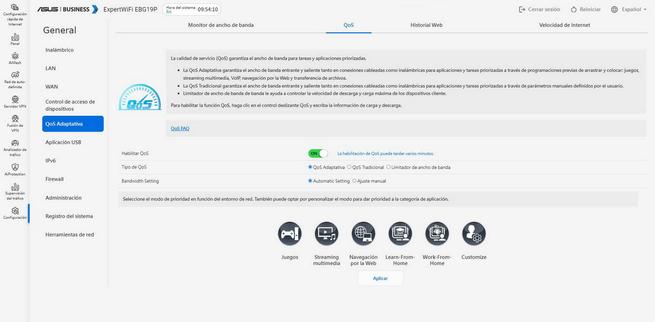
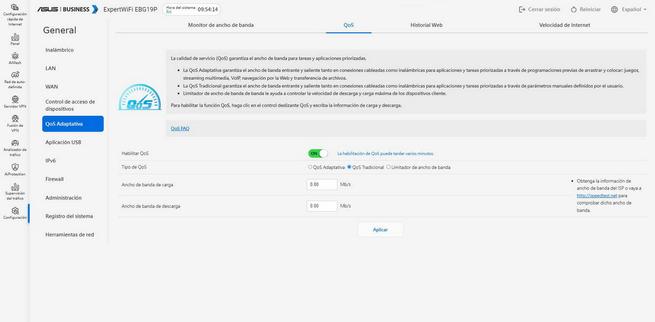
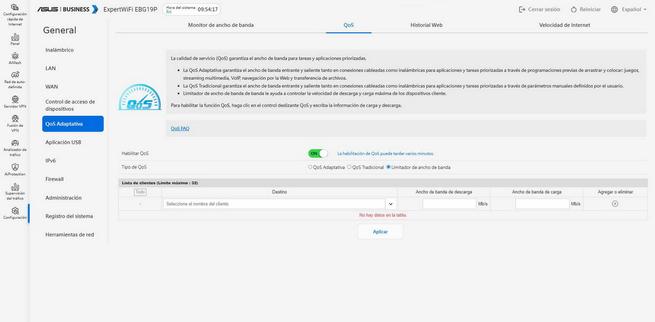
Otras opciones en esta sección son las de activar el historial web y también visualizar qué webs se han visitado, así como realizar un test de velocidad de nuestra conexión a Internet. Podemos ver tanto la velocidad de descarga, subida como la latencia de la conexión, para que sepamos de primera mano cuál es la velocidad máxima que conseguiremos.
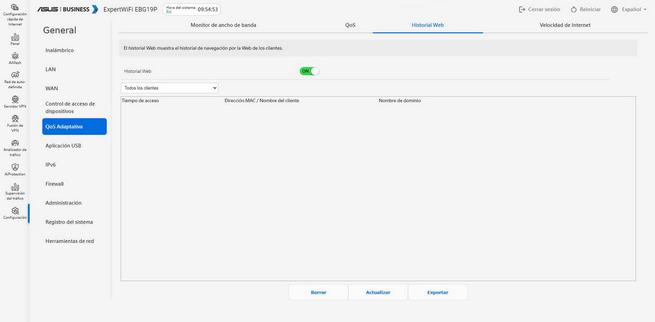
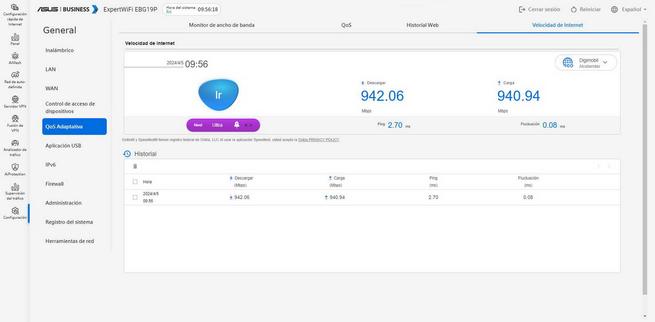
Como podéis ver, tenemos las mismas opciones de siempre en esta sección de QoS, por lo que podemos priorizar en detalle el tipo de tráfico y los dispositivos que tenemos conectados.
Aplicación USB
En esta sección es donde tenemos todos los servicios relacionados con el puerto USB 3.0 de alto rendimiento. Lo primero que veremos es el servidor iTunes y también el servidor de medios DLNA, además, tendremos el servidor Samba y FTP/FTPES. Este router también dispone de un servidor de impresión de red, e incluso podemos configurarlo para que actúe en modo WAN si conectamos un módem 4G/5G o bien un smartphone.
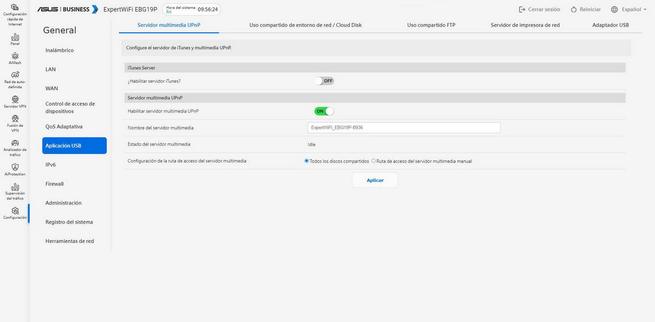
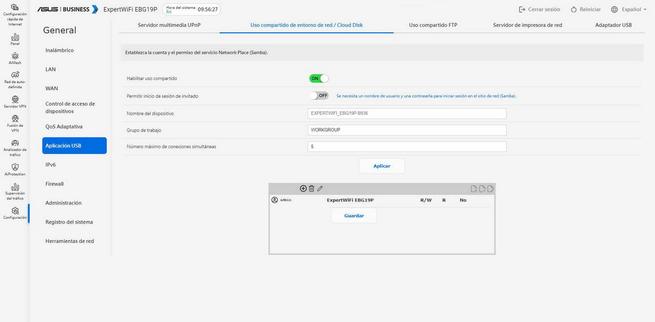
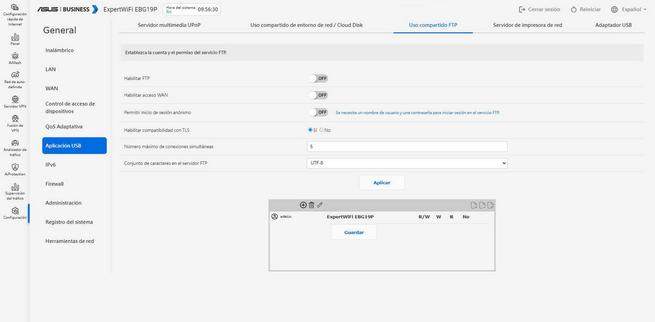
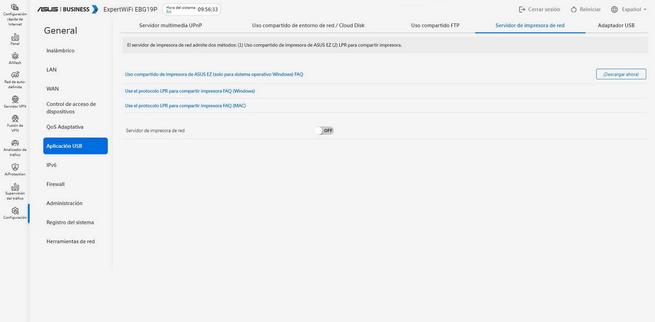
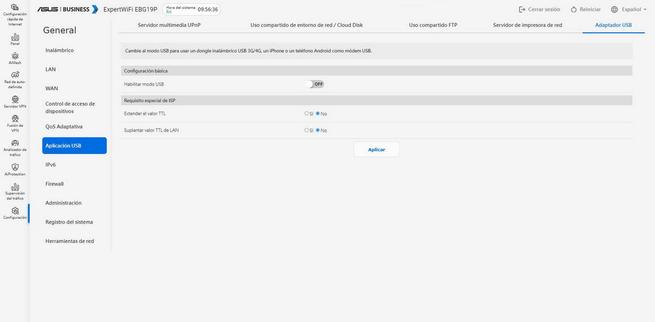
El procesador del router EBG19P dispone de aceleración de cifrado por hardware, esto significa que, tendremos un grandísimo rendimiento con el servidor FTPES, tal y como os hemos demostrado en el laboratorio de pruebas.
IPv6
Todos los routers de ASUS tienen soporte completo para IPv6, podemos configurarlo en modo nativo, con dirección IPv6 estática o bien usar diferentes túneles como el 6to4, 6in4 e incluso 6rd. Con estos túneles, podremos tener una conexión IPv4, pero salir a Internet con IPv6, lo que nos dará una versatilidad muy elevada.
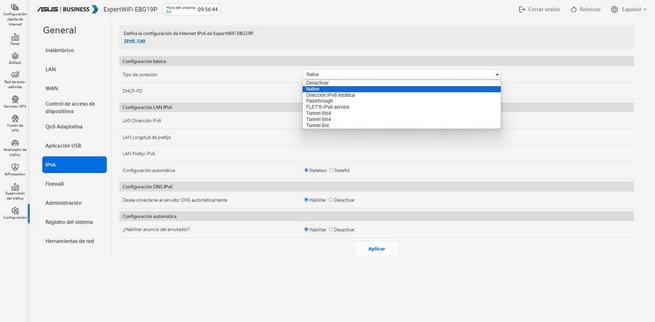
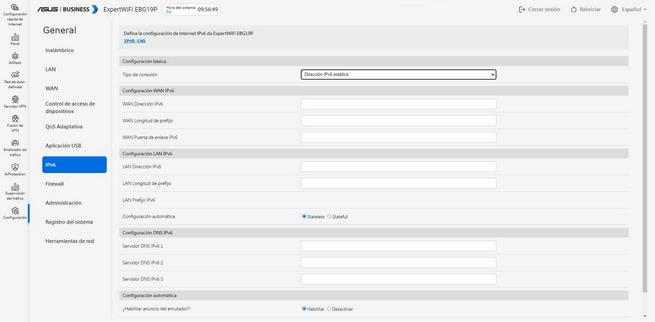
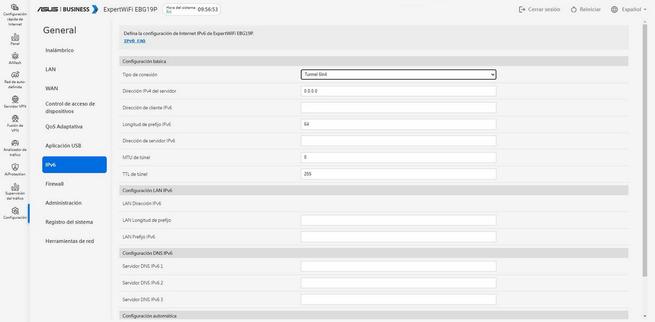
Si tienes en casa una conexión IPv4 porque te la proporciona tu operador, y quieres acceder a Internet con IPv6, podrás hacerlo con el túnel 6in4 y con el servicio gratuito de TunnelBroker.
Firewall
El firewall incorporado en este router de ASUS es el mismo de siempre, podemos configurarlo tanto para redes IPv4 como también para redes IPv6. Algunas opciones son las de habilitar la protección DoS, si queremos responder a ping desde WAN, así como configurar algunas reglas tanto para IPv4 como Ipv6, dependiendo de qué protocolo de red estamos usando para la conexión a Internet.
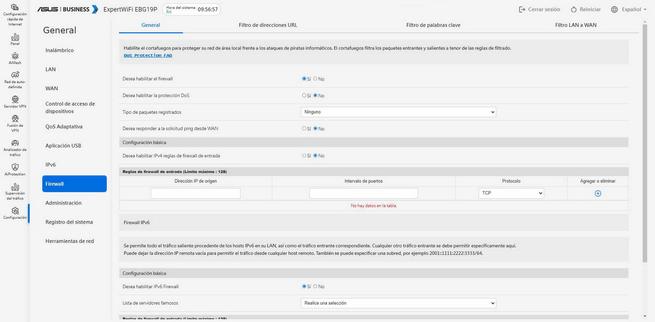
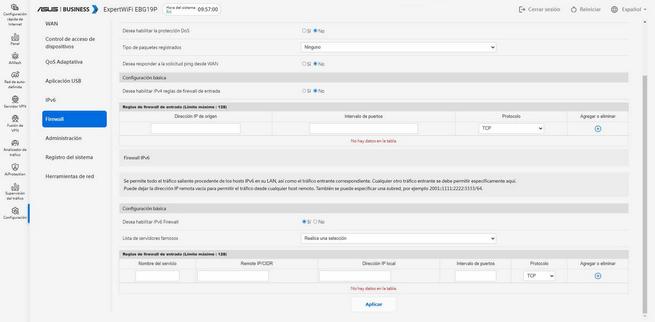
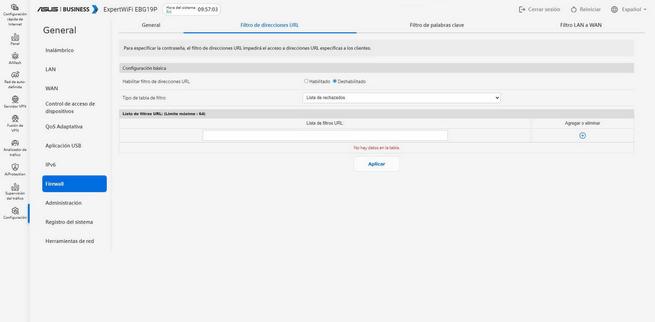
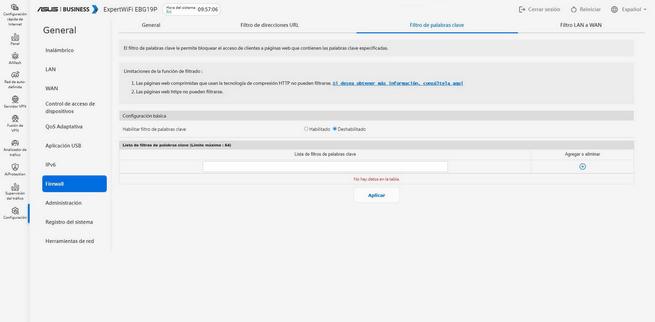
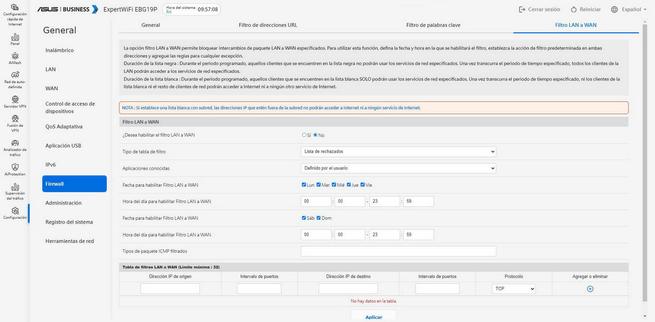
Por defecto, el firewall para IPv6 está habilitado por si acaso tu operador te proporciona este tipo de direccionamiento IP, con el objetivo de estar protegido frente a amenazas.
Administración
En la sección de «Administración» es donde podemos cambiar el modo de funcionamiento del router AiMesh por el de nodo AiMesh. En el menú de «Sistema» es donde podemos configurar la contraseña de administración, también podemos ajustar el funcionamiento del puerto USB 3.0, la zona horaria, el servidor NTP, la supervisión de la red, el acceso remoto por web con HTTPS e incluso SSH, así como Telnet para gestión local. También podremos ver todas las opciones respecto a las actualizaciones de firmware, de forma predeterminada, tendremos las actualizaciones de forma completamente automática, e incluso podemos realizar las actualizaciones a los nodos AiMesh de forma centralizada.
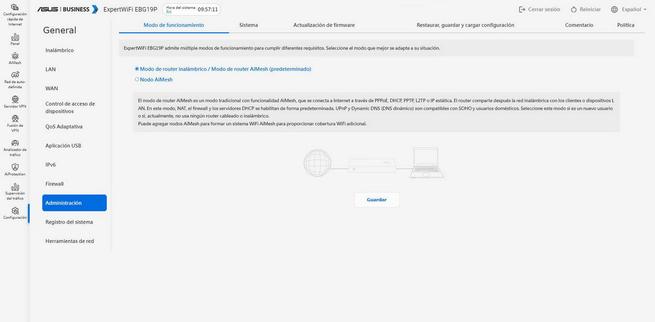
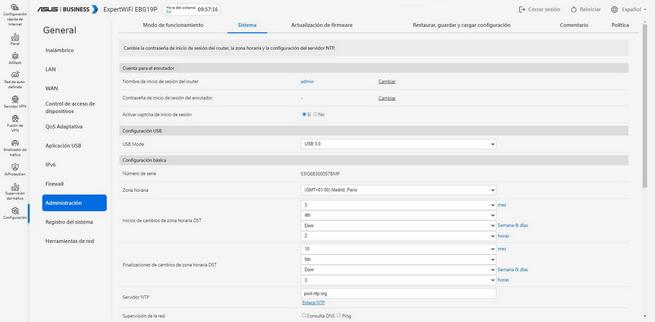
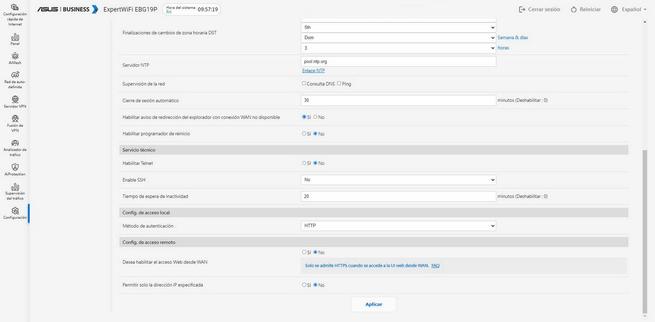
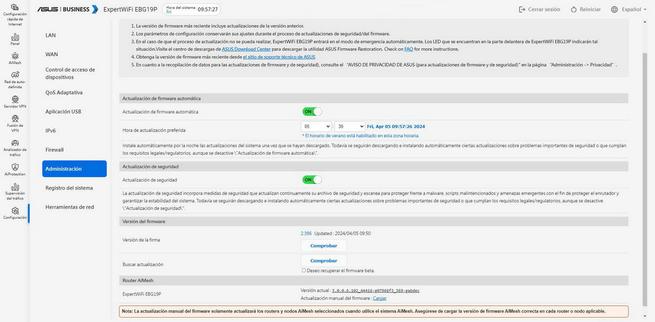
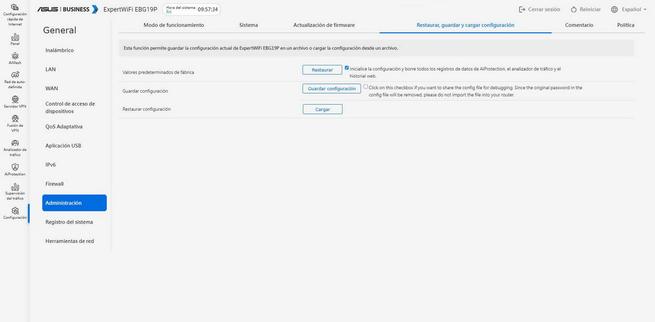
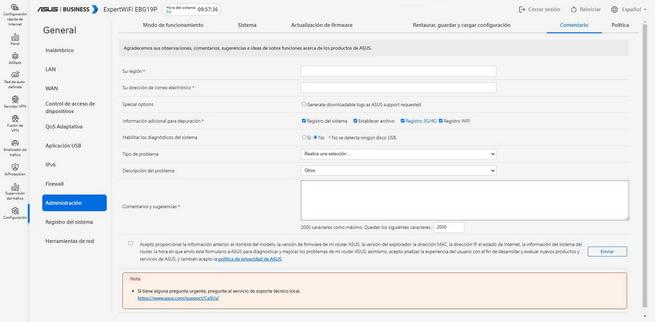
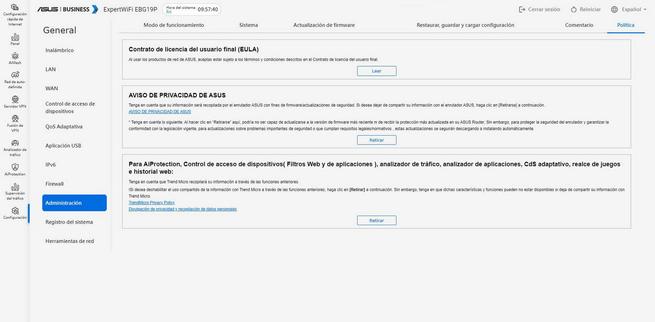
Otras opciones son las de restaurar, guardar y resetear el router a valores de fábrica, así como mandar un comentario a ASUS por si hay algún tipo de bug, y también podremos leer la política.
Registro del sistema
En el menú de «Registro del sistema» es donde podremos ver todos los logs detallados del router, así como el servidor de syslog remoto o local donde tener todos los registros de nuestros equipos. Otras opciones que tenemos en este menú, es que podemos ver todas las asignaciones de DHCP en bruto, los datos de IPv6, la tabla de enrutamiento, así como el reenvío de puertos y también las conexiones que hay ahora mismo en red local.
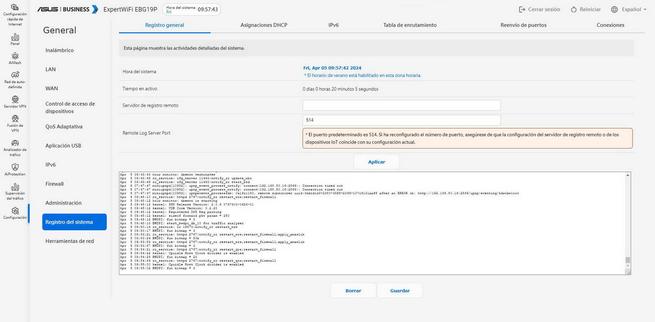
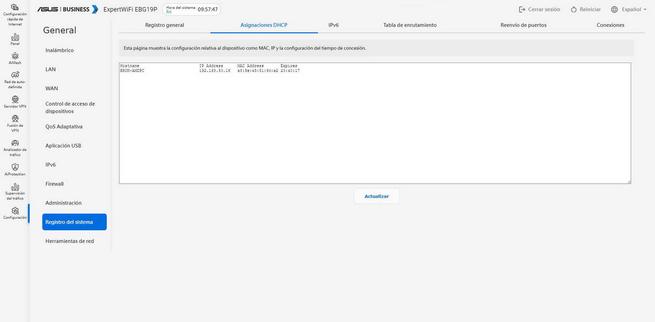
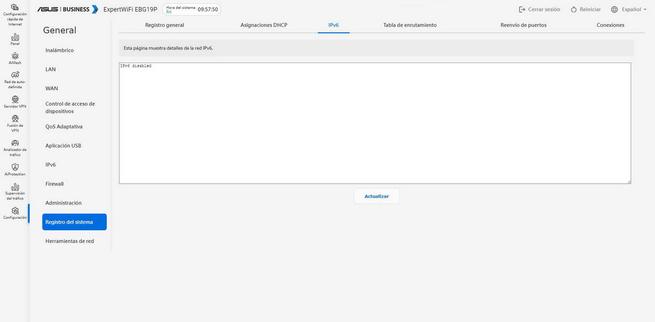
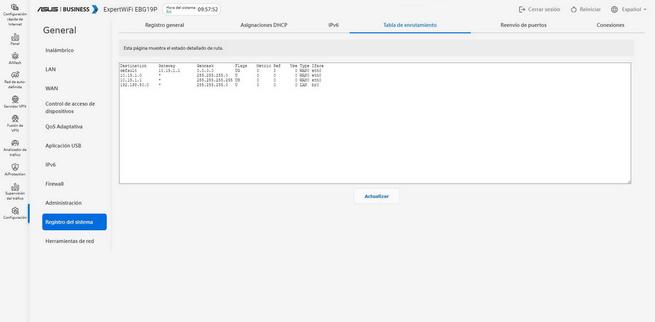
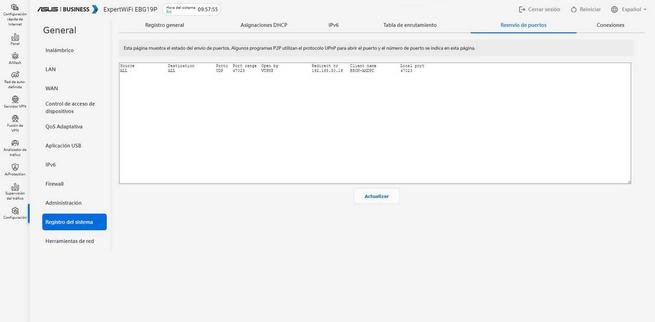
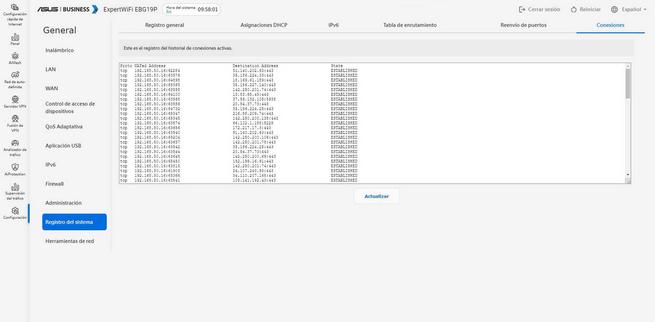
Todas las opciones disponibles son las mismas de siempre, en este aspecto nada ha cambiado.
Herramientas de red
En el menú de «Herramientas de red» es donde podemos hacer a un ping para diagnosticar problemas, un traceroute y también nslookup. Otras opciones que tenemos son las de ver un netstat con todas las conexiones, así como usar la reactivación LAN para el WoL (Wake on LAN) e incluso podremos configurar en detalle la regla de conexión inteligente, para configurar el comportamiento del band-steering.
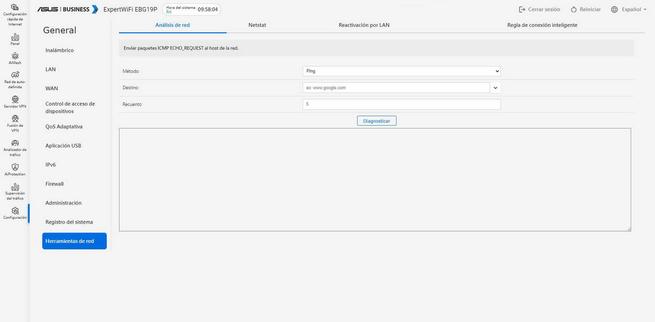
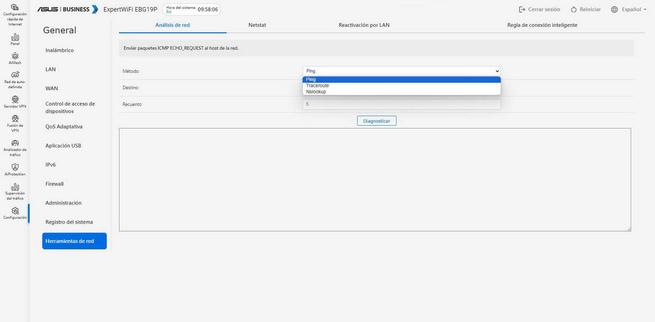
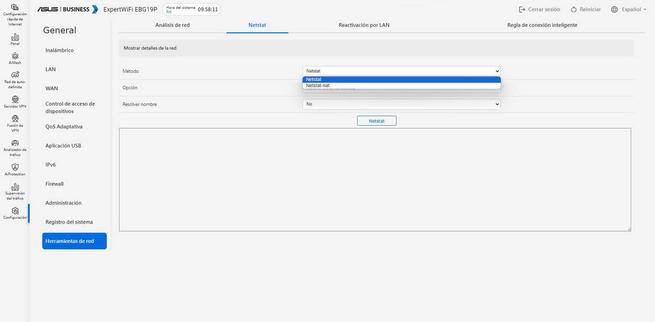
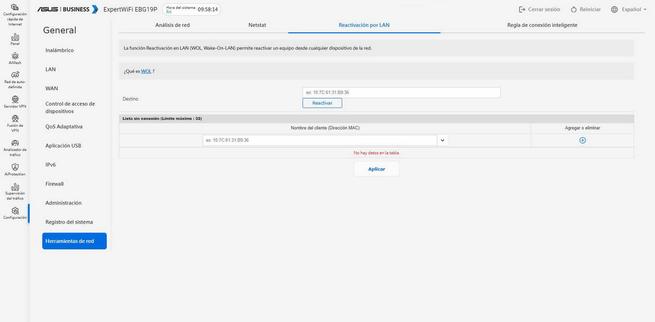
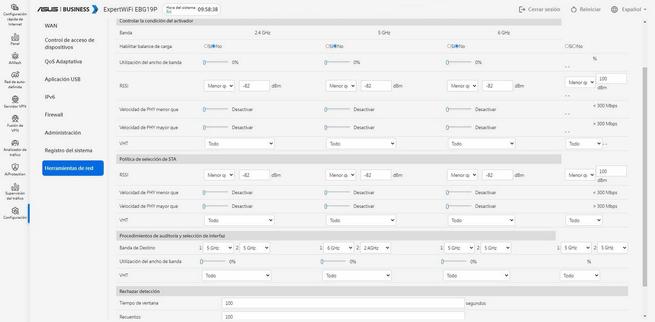
Hasta aquí hemos llegado con el análisis completo del firmware Asuswrt en este router ASUS ExpertWiFi EBG19P, y también hemos llegado al final de nuestro análisis del router profesional. Ahora nos vamos a ir a la sección de conclusiones finales, donde tendremos un listado con los puntos fuertes y puntos débiles del equipo.
Conclusiones finales
El router ASUS ExpertWiFi EBG19P es un equipo profesional orientado a negocios y oficinas muy completo, y es que gracias a sus 8 puertos Gigabit para la LAN con PoE+, vamos a tener la posibilidad de dar servicio a una gran cantidad de equipos por cable, además, podremos alimentar muchos dispositivos como APs o cámaras IP, ya que tenemos un PoE Budget de hasta 123W, por lo que es perfecto para no tener que comprar un switch con PoE+. En el caso de que necesites otros cuatro puertos Gigabit PoE+ adicionales, siempre puedes comprar el switch EBP15 y se integrará perfectamente en la red AiMesh, pudiendo crear VLANs para segmentar el tráfico y también configurar el PoE+ acorde a nuestras necesidades. Lo mejor de este equipo, es que podremos desplegar una red inalámbrica con puntos de acceso ExpertWiFi EBA63 sin necesidad de un switch PoE+ de por medio.
El rendimiento conseguido por este router en las pruebas LAN-LAN, LAN-WAN e Inter-VLAN ha sido sobresaliente de forma global. En todas las pruebas el router se ha comportado más o menos igual, hasta los 500 hilos conseguiremos el máximo rendimiento de la interfaz Gigabit Ethernet, así que tenemos un rendimiento excelente en este caso. A partir de los 750 hilos tendremos un rendimiento superior a los 85MB/s aproximadamente, lo que es una velocidad notable. Creemos que ASUS todavía tiene margen de mejora para optimizar el firmware, y es que este modelo es muy nuevo, así que seguramente dentro de unos meses podamos obtener una mayor velocidad.
La velocidad conseguida en las pruebas USB ha sido sobresaliente, en el caso del servidor Samba la velocidad es excelente al conseguir 113MB/s de lectura y escritura. Sin embargo, en FTP y FTPES las velocidades son algo inferiores, y distan bastante de las conseguidas con el EBG15 que tiene el mismo hardware y firmware. Es muy posible que ASUS también mejore este aspecto en próximas revisiones de firmware, pero hoy en día los valores que hemos obtenido son los que ya os hemos mostrado.
Este router tiene un firmware muy completo en cuanto a servicios VPN se refiere, tanto en servidores como clientes gracias a Fusión VPN. El rendimiento que hemos conseguido con las VPN es sobresaliente de forma global. Hay que tener en cuenta que, el rendimiento de WireGuard es más o menos el doble que OpenVPN, así que debes tenerlo en cuenta a la hora de configurar tanto el servidor como los clientes, os aconsejamos usar este protocolo. La velocidad que conseguiremos con OpenVPN ronda los 130-160Mbps, algo inferior al EBG15. En el caso de WireGuard hemos conseguido entre 300-400Mbps, muy similar al EBG15 en este caso. En cuanto al rendimiento con Fusión VPN en modo cliente, hemos conseguido velocidades simétricas de unos 220Mbps con OpenVPN y de 440Mbps/345Mbps con WireGuard, por lo que es una gran noticia.
El firmware Asuswrt en este equipo tiene las mismas características de siempre, concretamente es exactamente el mismo que el EBG15. Igual que con su hermano mellizo, este modelo no tiene características avanzadas que consideramos importantes, y que sí tienen los EBM68 y EBR63 que también pertenecen a la familia ExpertWiFi. Por ejemplo, tenemos muchos recortes de opciones en la configuración del Wi-Fi de la red principal, no tenemos tampoco la pestaña de «Professional» en la parte de Wi-Fi. El resto de opciones y servicios son las mismas de siempre, en este caso nada ha cambiado. El equipo de desarrollo de ASUS está desarrollando continuamente el firmware de estos routers de la nueva familia ExpertWiFi, optimizando todos los procesos y añadiendo nuevas funcionalidades, así que los resultados del rendimiento pueden cambiar, y también las opciones disponibles.
Finalmente, el precio de este router ronda los 230€ aproximadamente, un precio realmente bueno porque no solamente incorpora muchos puertos Gigabit Ethernet y una gran versatilidad con la WAN/LAN, sino que dispone de PoE+ para que no necesitemos comprar un switch PoE.
Ahora que ya sabemos cómo se ha comportado este router en las pruebas y todas las opciones de su firmware, vamos a ver los puntos fuertes y débiles del equipo.
Puntos fuertes
- Características hardware del router, dispone de un procesador Dual-Core a 1.8GHz de velocidad.
- Tiene muchos puertos Gigabit Ethernet y con PoE+ para proporcionar alimentación a otros dispositivos.
- Rendimiento sobresaliente en las pruebas LAN-LAN, LAN-WAN e Inter-VLAN de forma global, hasta los 500 hilos es excelente y a partir de los 750 hilos es notable. El firmware tiene margen de mejora.
- Rendimiento sobresaliente en lectura y escritura con el puerto USB 3.0 de forma global. Es excelente en Samba y sobresaliente en FTP y FTPES
- Rendimiento excelente con la VPN de WireGuard, tanto en servidor como cliente con Fusión VPN.
- Rendimiento sobresaliente con la VPN de OpenVPN, tanto en servidor como cliente con Fusión VPN.
- Asistente de configuración muy sencillo de seguir para realizar la primera configuración.
- Firmware Asuswrt tan completo como siempre, tenemos muchas opciones de configuración avanzadas.
- Posibilidad de configurar varias WAN de Internet gracias al Multi-WAN del firmware.
- Podemos crear una red avanzada con diferentes equipos de ExpertWiFi, como el switch EBP15 o los APs profesionales EBA63.
- Precio: sobresaliente, este router lo podemos comprar por unos 230€ aproximadamente.
Puntos débiles
- El rendimiento FTP y FTPES es algo inferior que el EBG15, teniendo en cuenta que tiene el mismo hardware.
- No tenemos tantas opciones en Wi-Fi al añadir APs, como sí tenemos en el EBM68 y EBR63. La pestaña «Professional» de la parte Wi-Fi debe estar, como en el resto de equipos del fabricante.
- ASUS debe priorizar la estabilidad del firmware por encima de todo, ya que está orientado a negocios y oficinas.
Si tenemos en cuenta las características, el rendimiento conseguido por este router profesional, su precio y la experiencia de usuario, la valoración de RedesZone es de 9/10.

Esperamos que os haya gustado el análisis, si tenéis alguna duda podéis ponernos un comentario y os responderemos encantados.